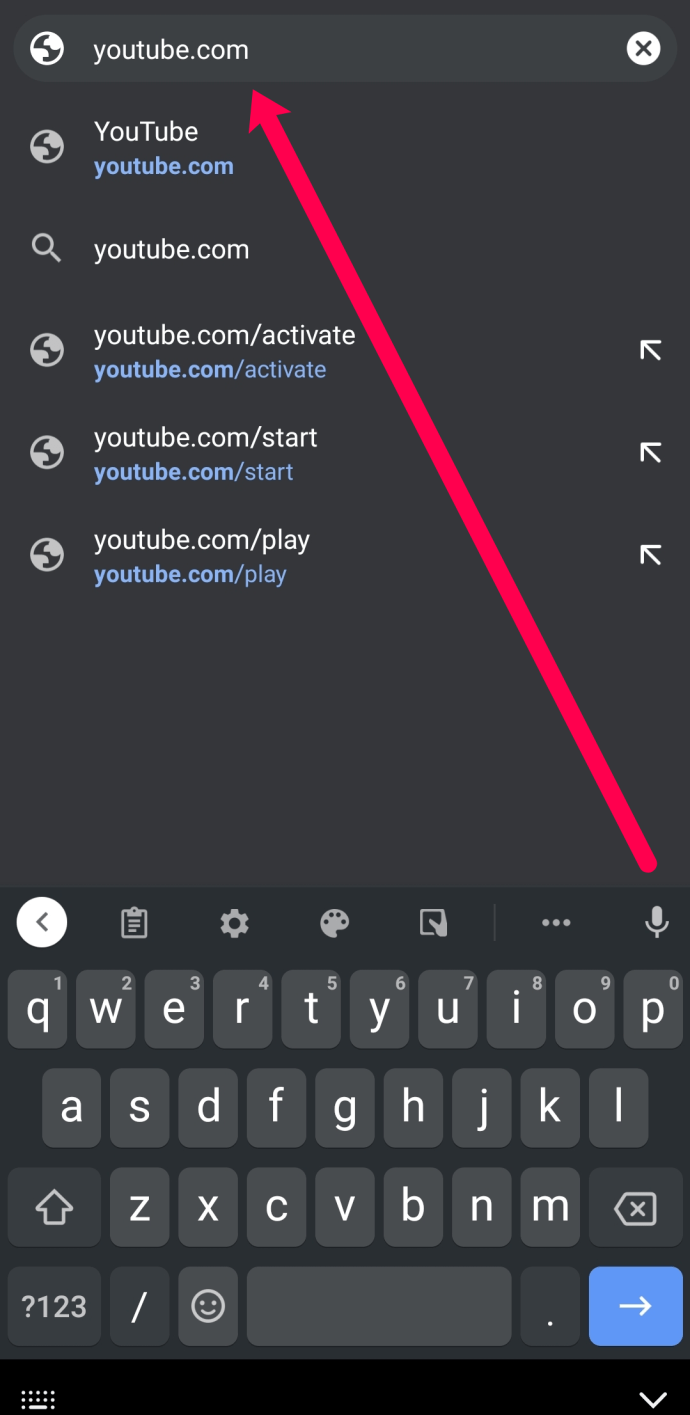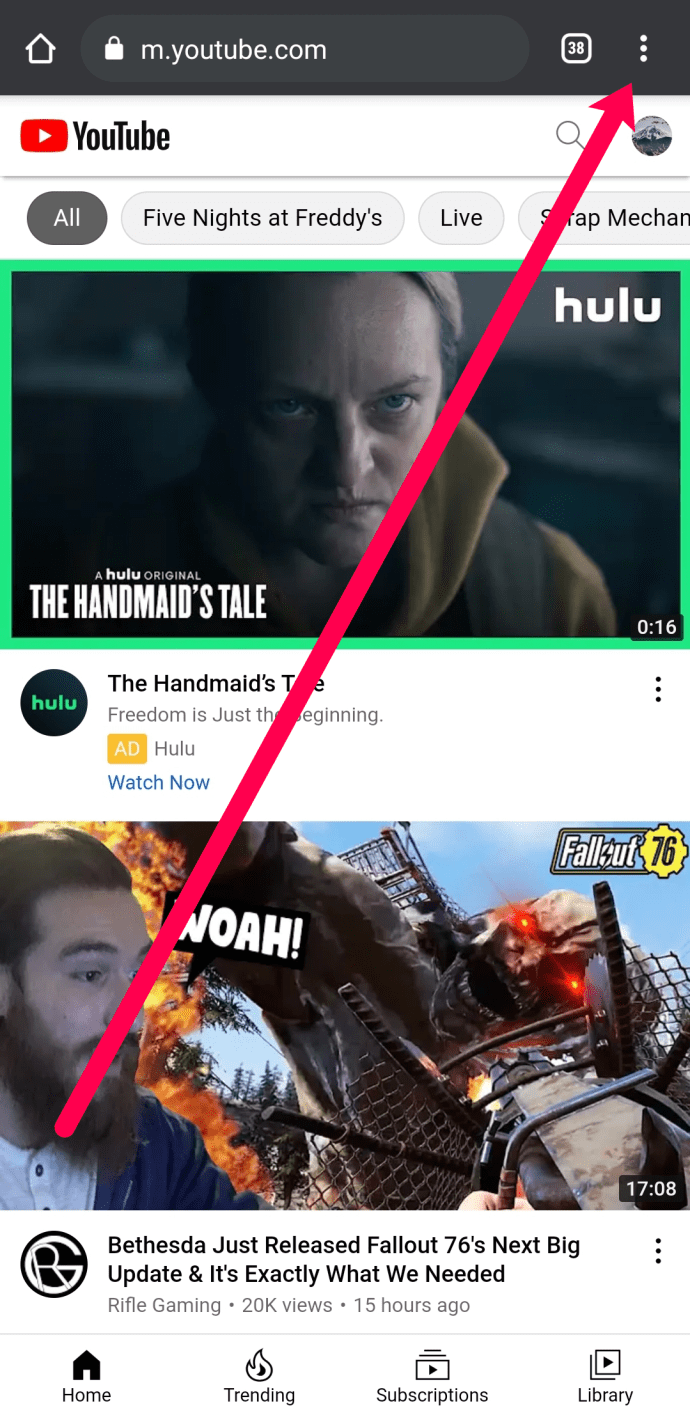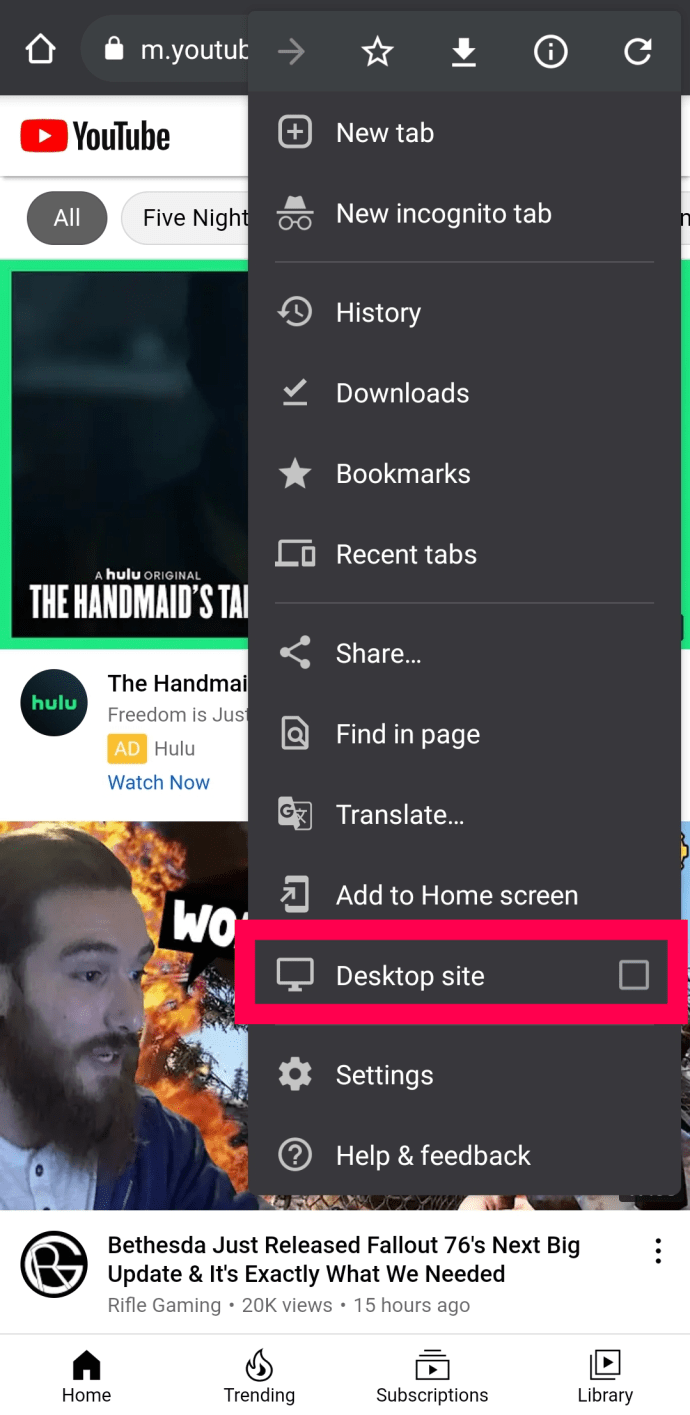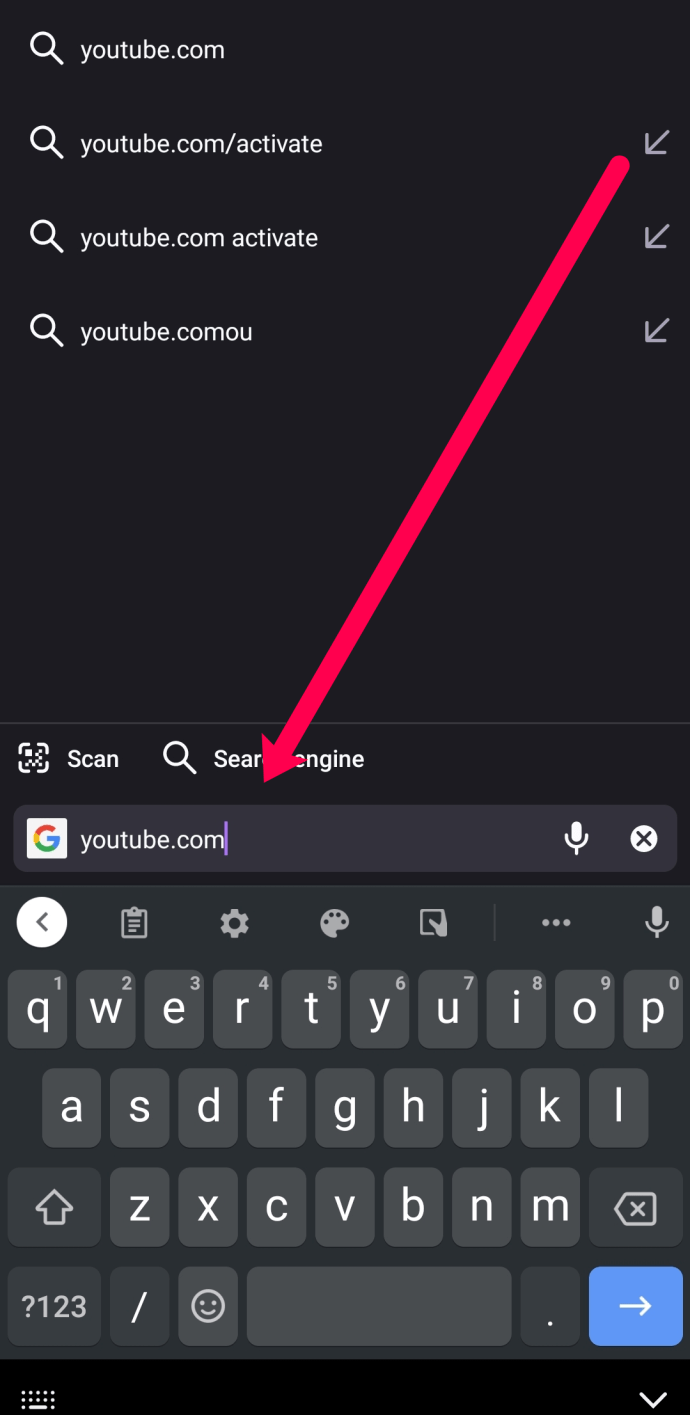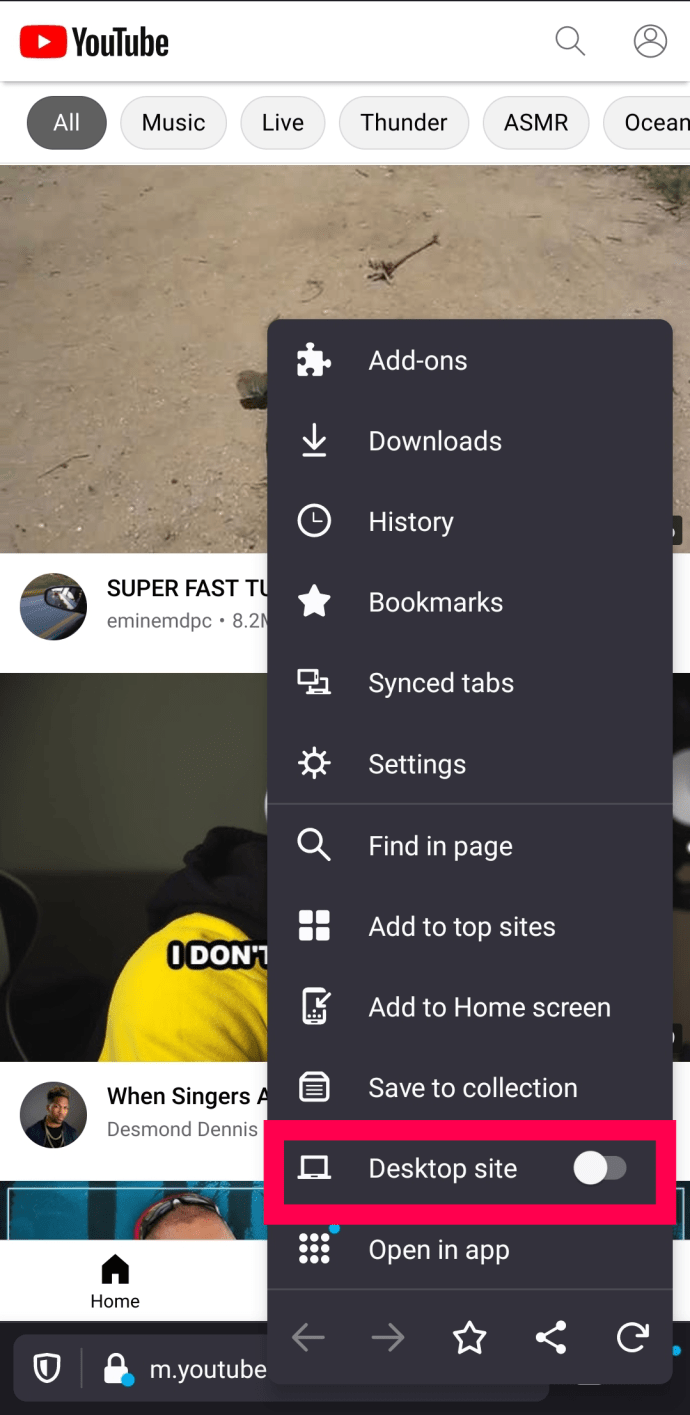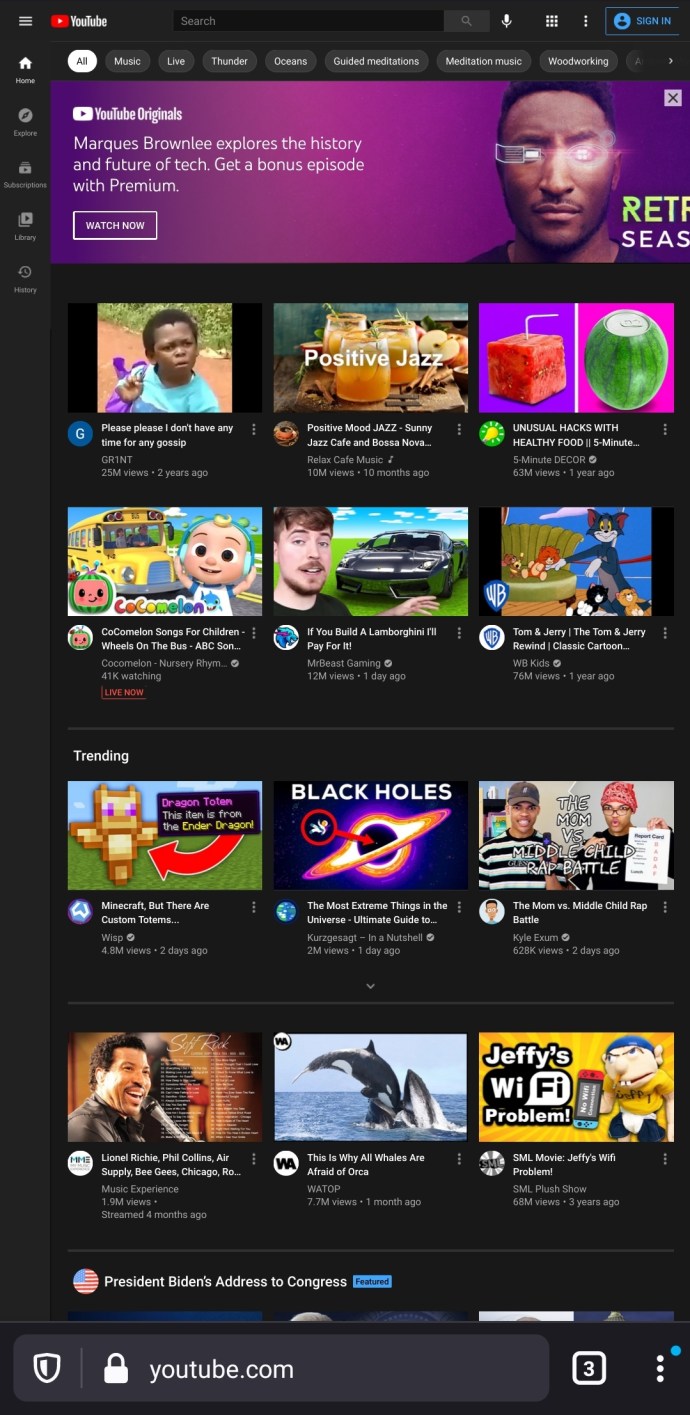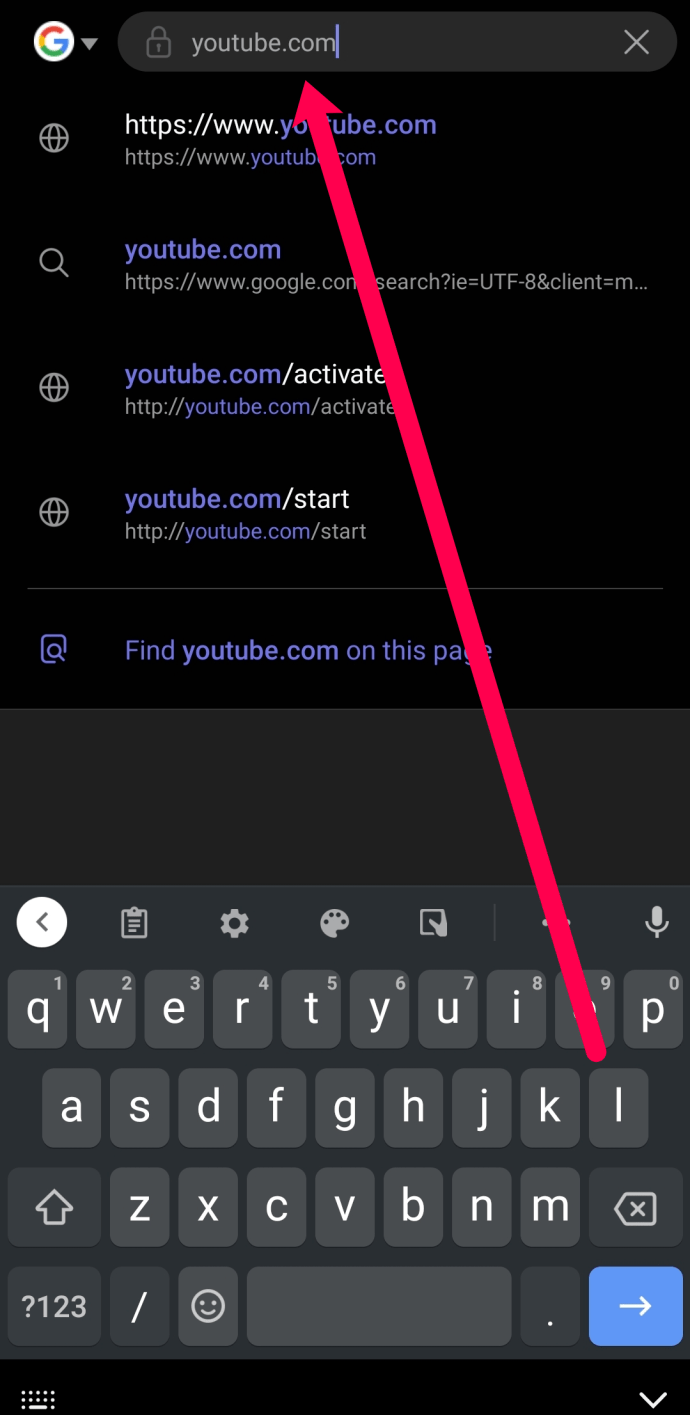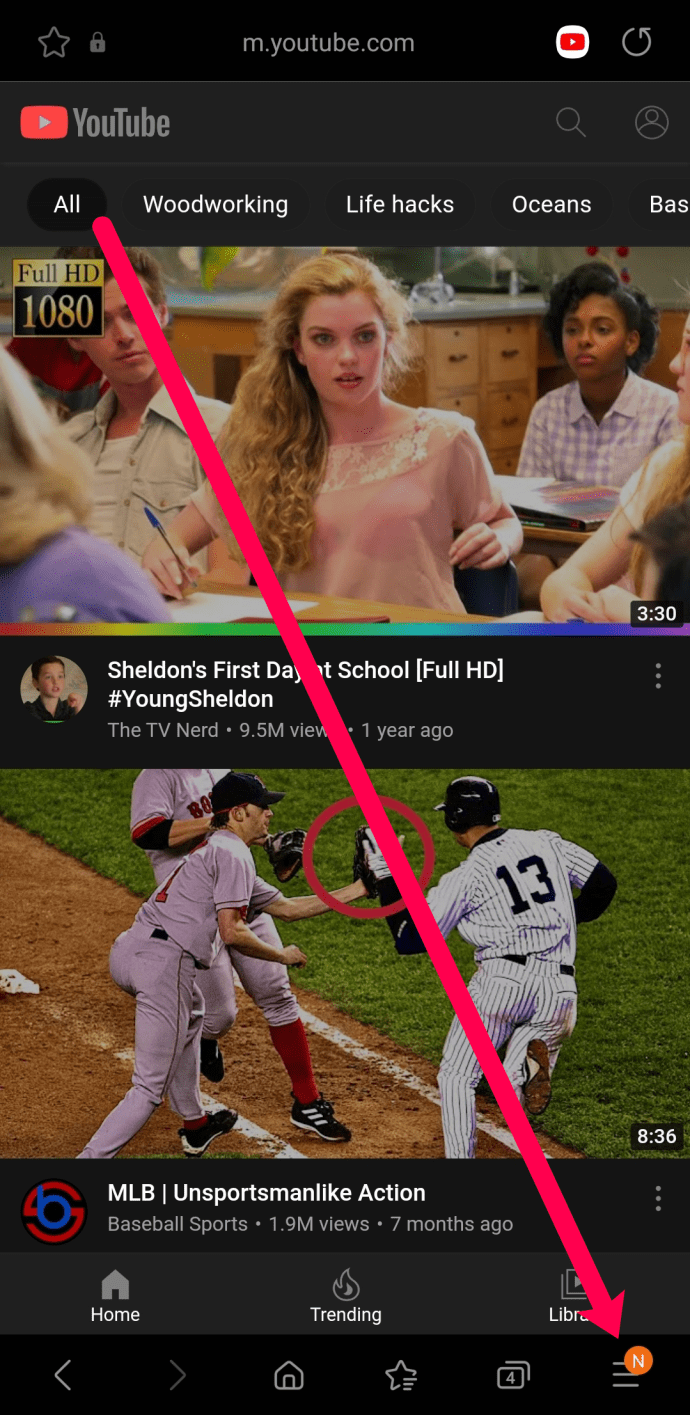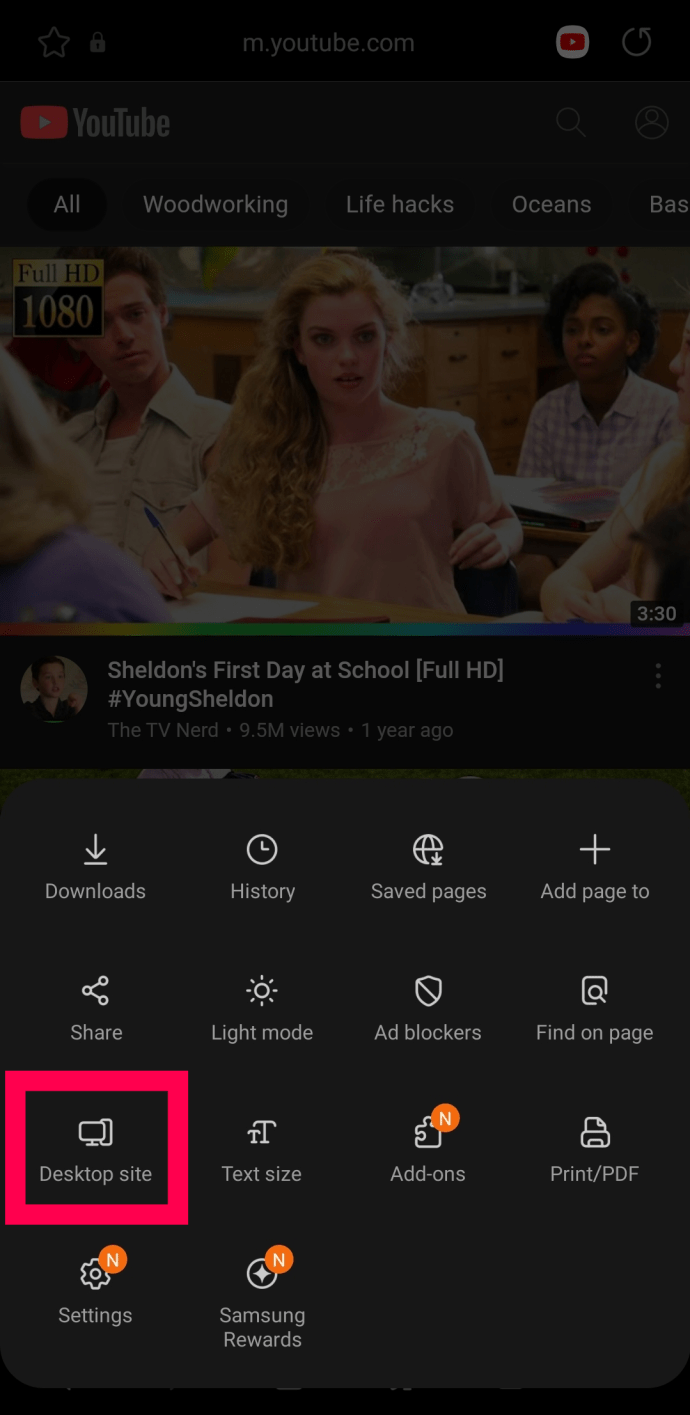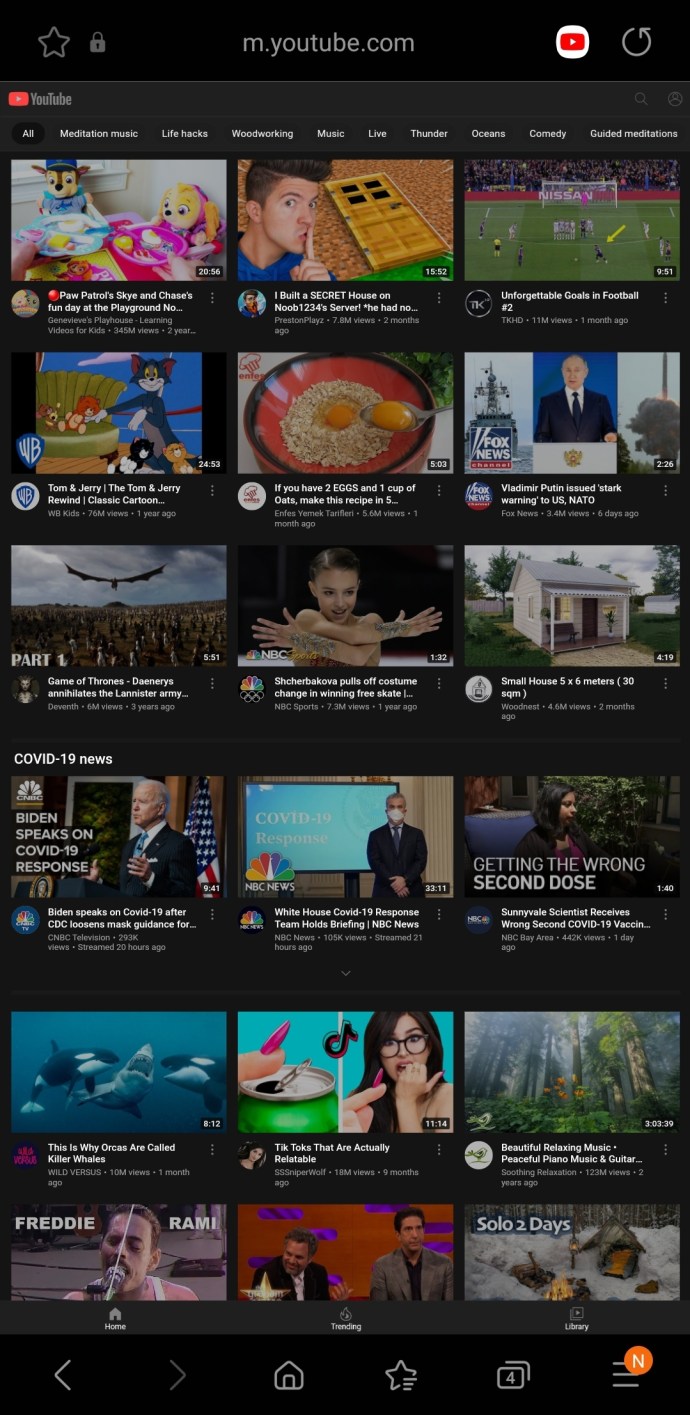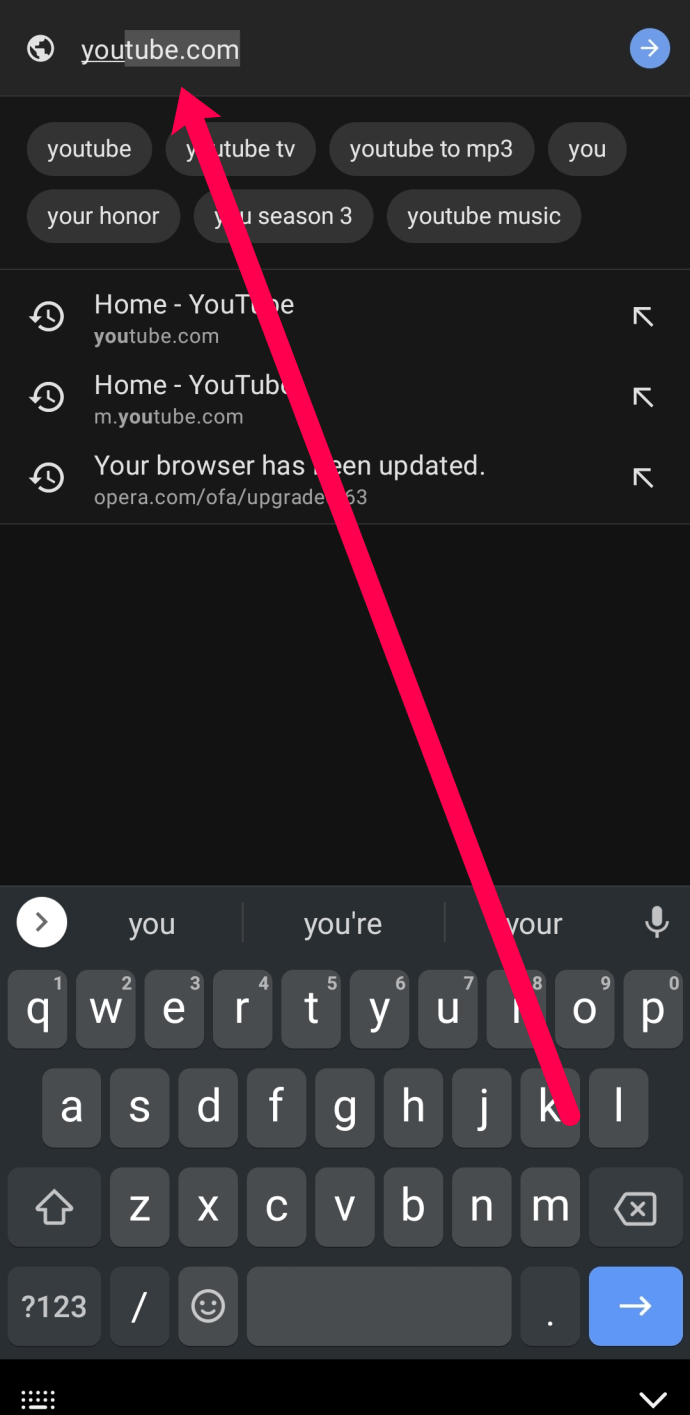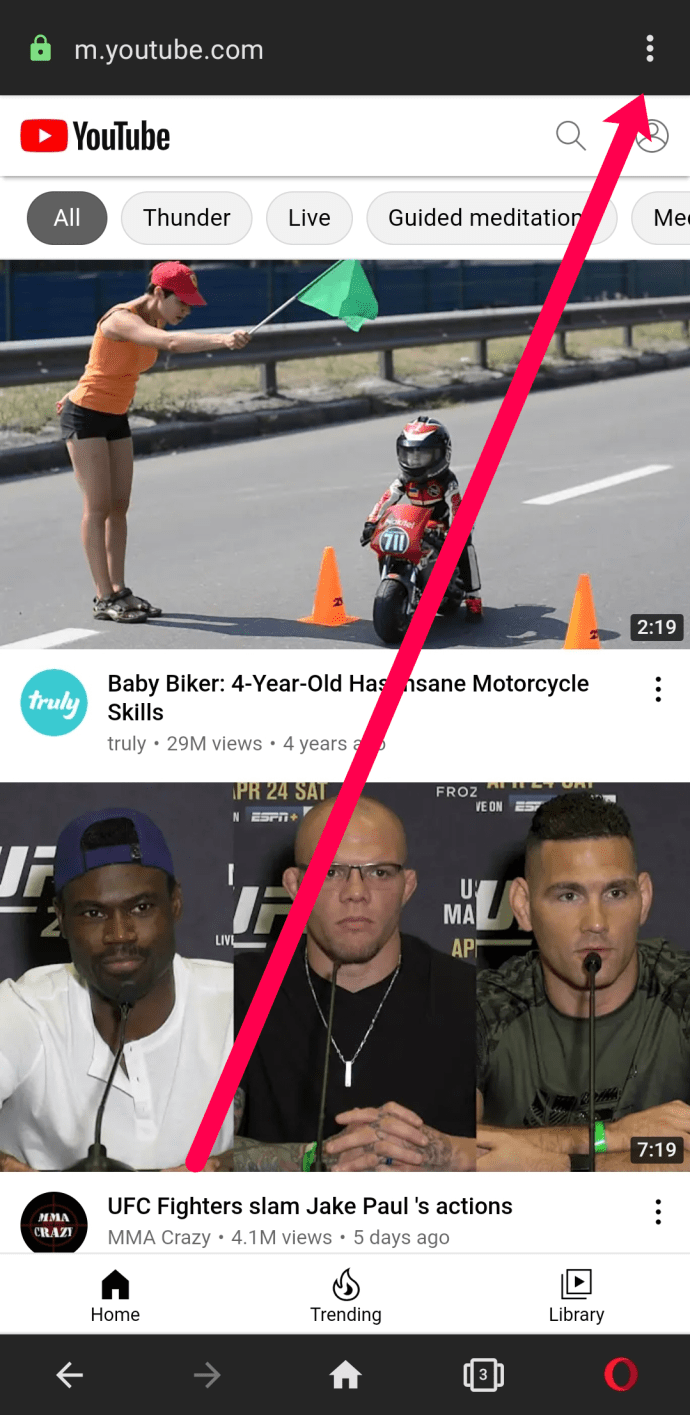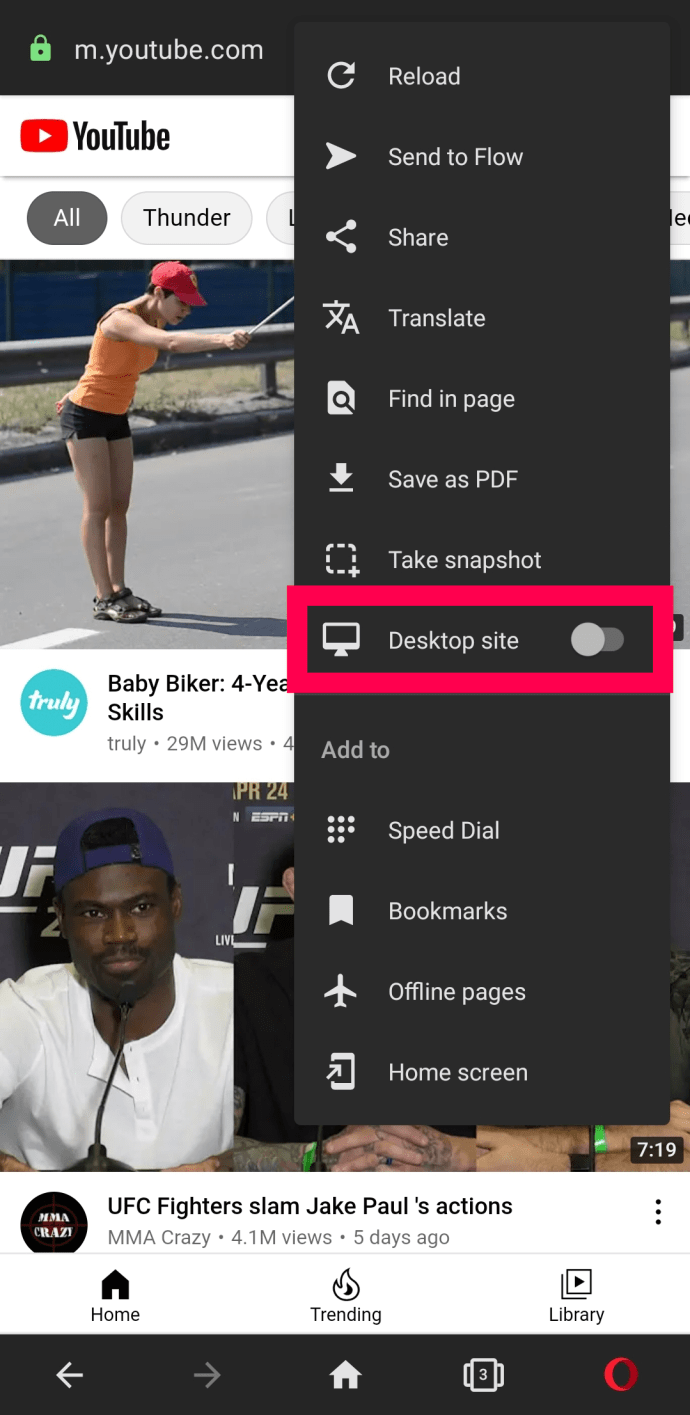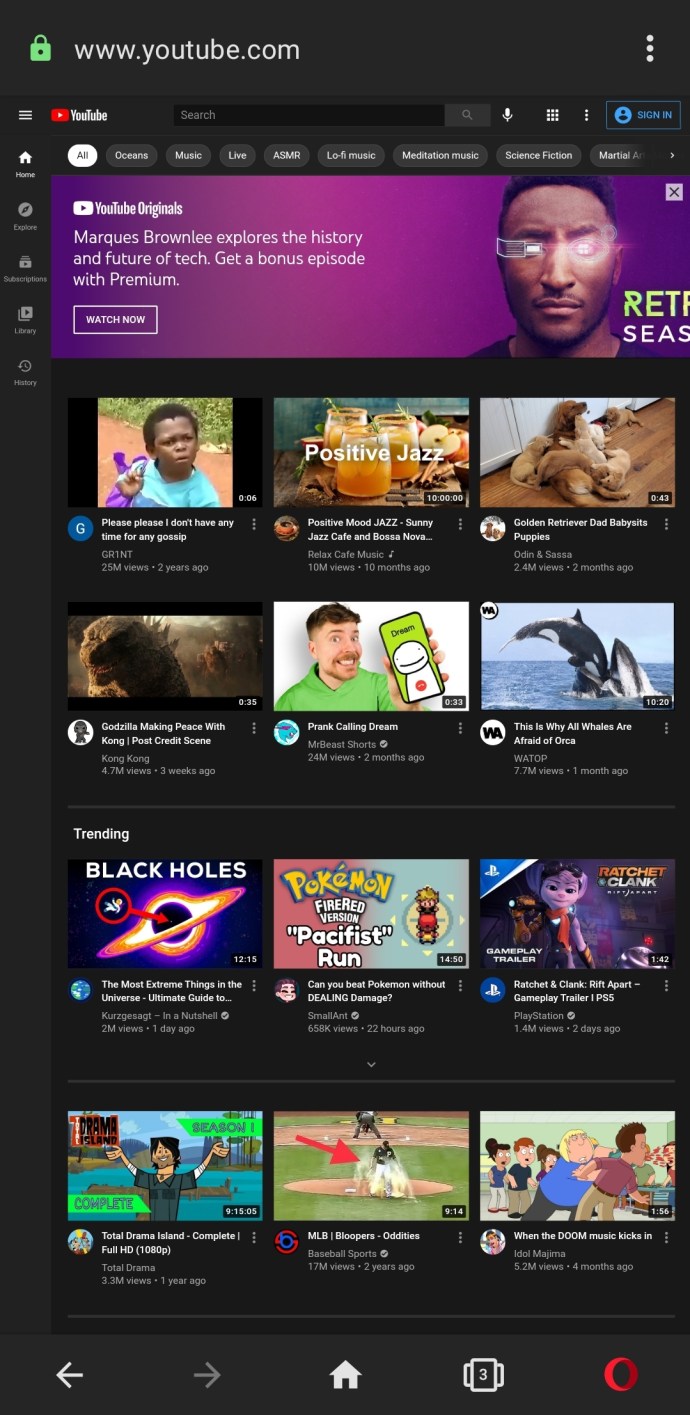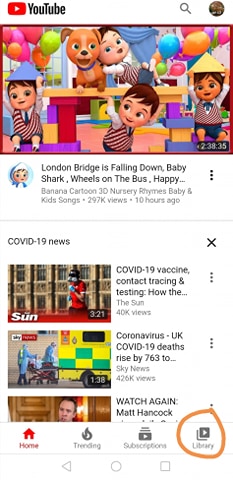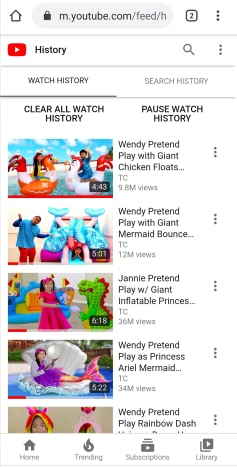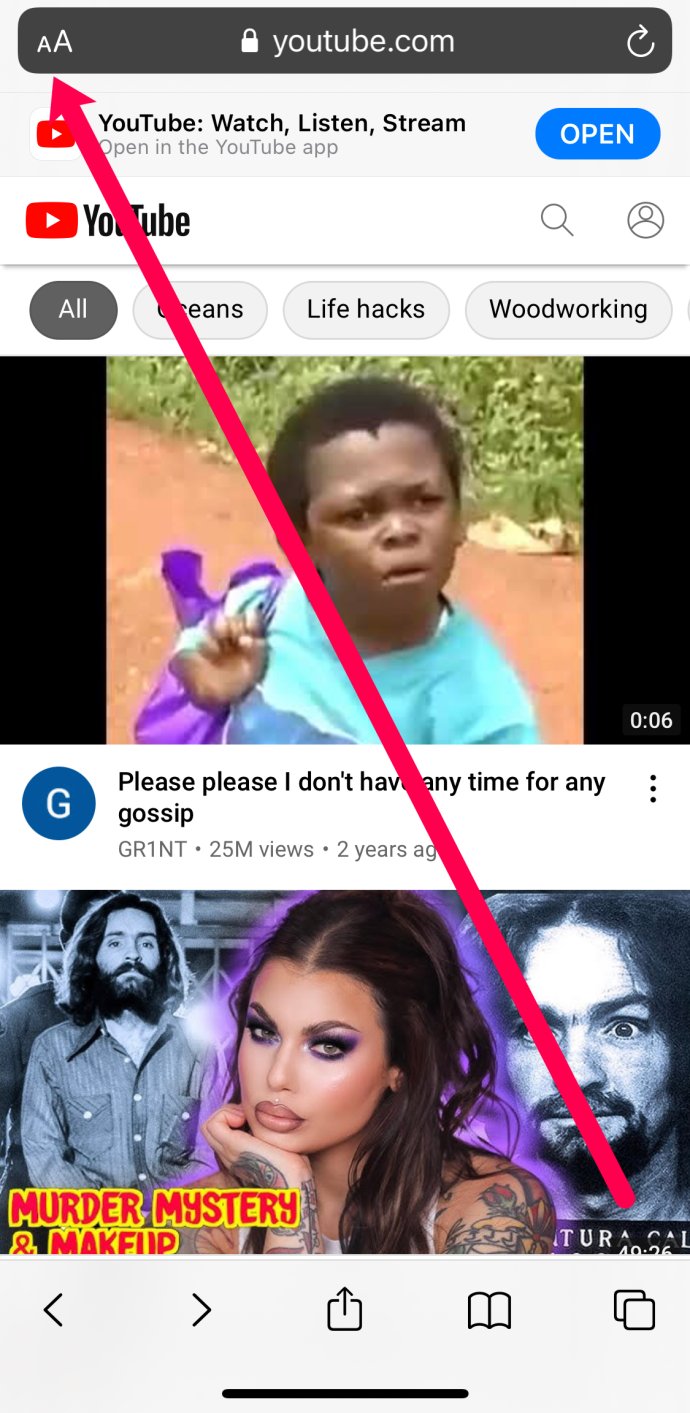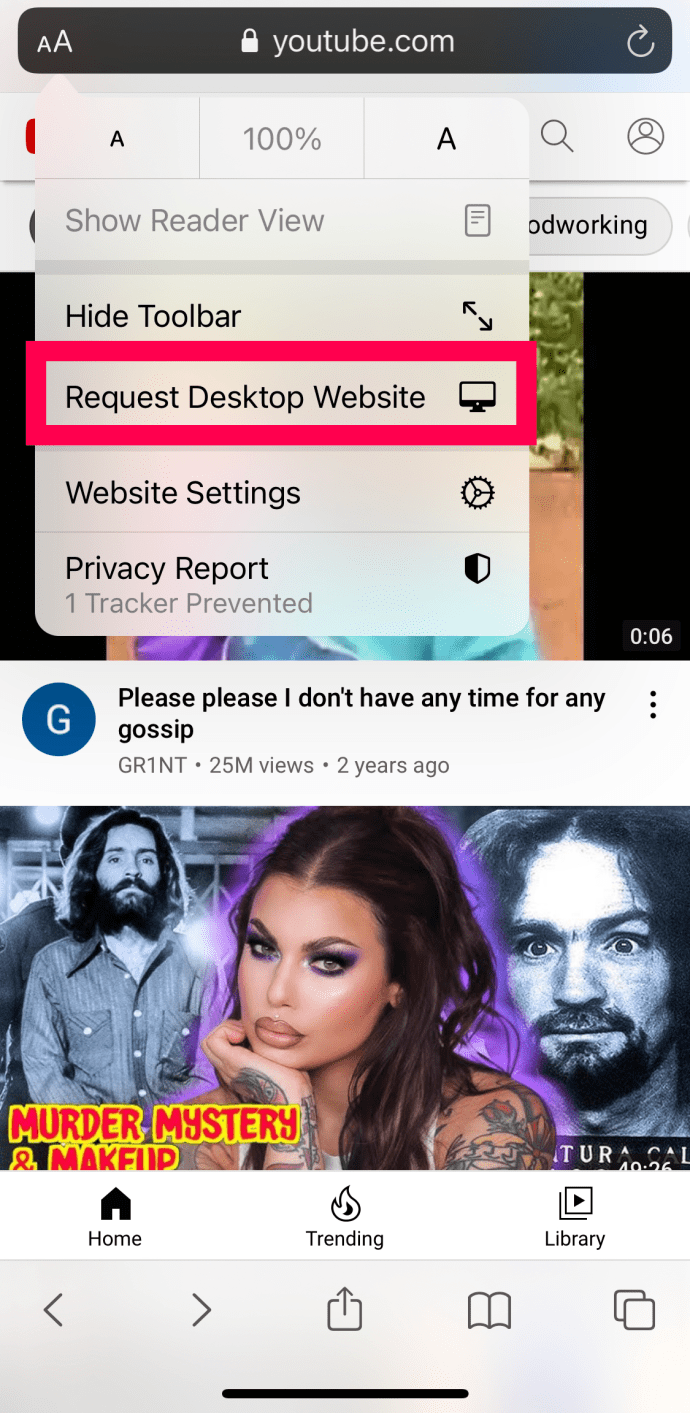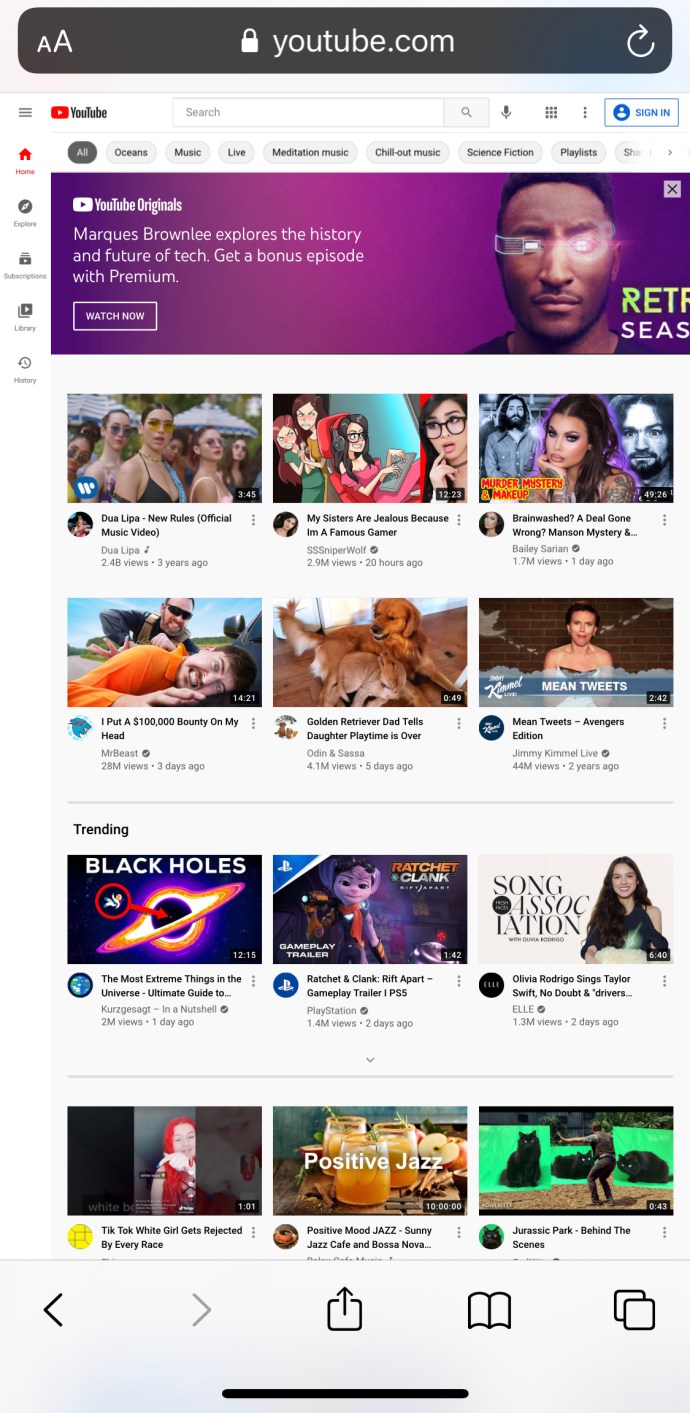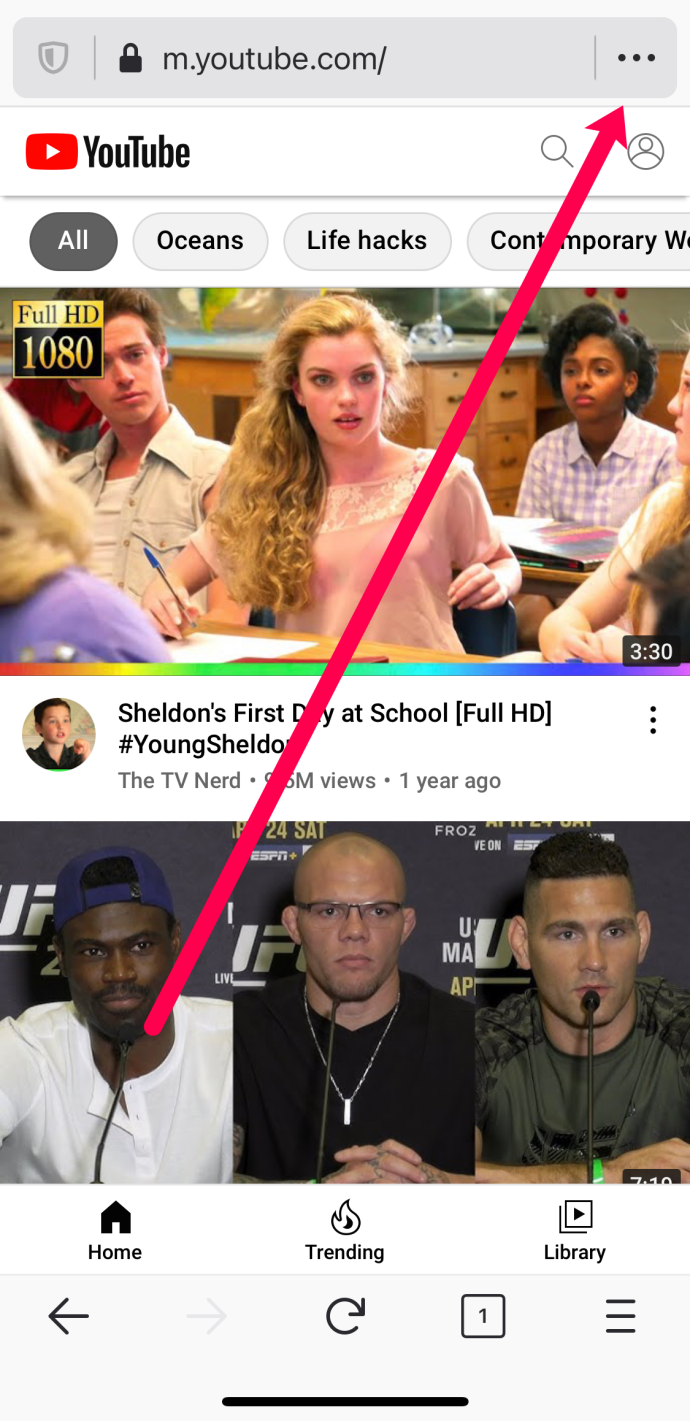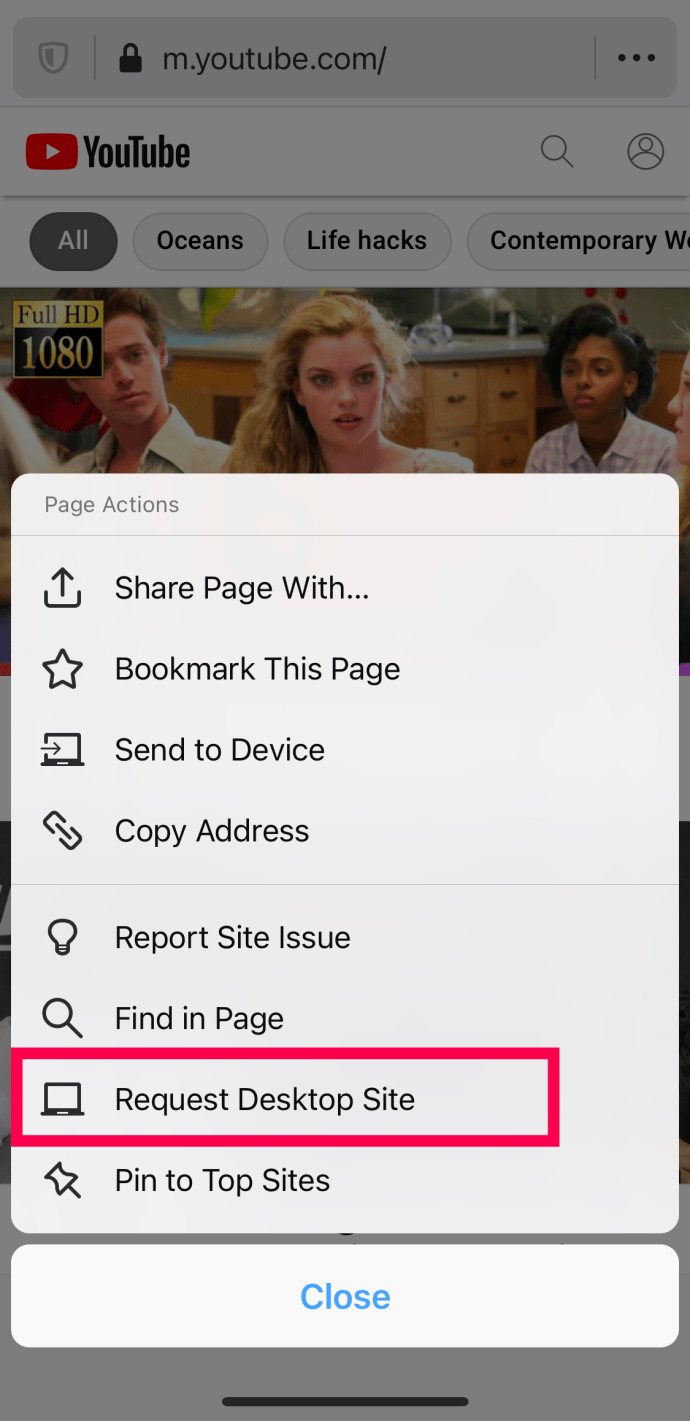YouTube'un mobil versiyonu son yıllarda çok yol kat etti. Masaüstü veya dizüstü bilgisayarınızdaki sürümde bulunan çoğu özellik, mobil cihazlara doğru yol almıştır. YouTube'un mobil sitesi, mobil uygulamasına ek olarak, yorumlar ve oynatma listelerinden karanlık moda ve ek açıklamalara kadar gerçekten harika bir hale geldi.
Video akışından en iyi şekilde yararlanmak için masaüstü sitesini kullanmanız gereken zamanlar vardır. Tüm internet trafiğinin yarısından fazlası artık mobil cihazlarda yaşıyor olsa da, bir görevi tamamlamak için ara sıra YouTube'un masaüstü sürümüne geçmeniz gerekecek. YouTube'un masaüstü sürümünü telefonunuza veya tabletinize nasıl yükleyeceğiniz aşağıda açıklanmıştır.

YouTube Masaüstü Sitesini Android Telefonunuzdan Görüntüleyin
Bir Android cihaz kullanıyorsanız, masaüstü sitesini açmak için buradaki adımları inceleyeceğiz.
Android'de Chrome'u Kullanma
Chrome web tarayıcısını tercih ediyorsanız şu adımları izleyin:
- Chrome'u açın ve ' yazınYouTube.com' adres çubuğunda ve ardından Girmek. URL'yi yazmaz, bunun yerine arama motorunda görünen ilk seçeneği seçerseniz, telefonunuz mobil uygulamayı açarak bu talimatları işe yaramaz hale getirebilir.
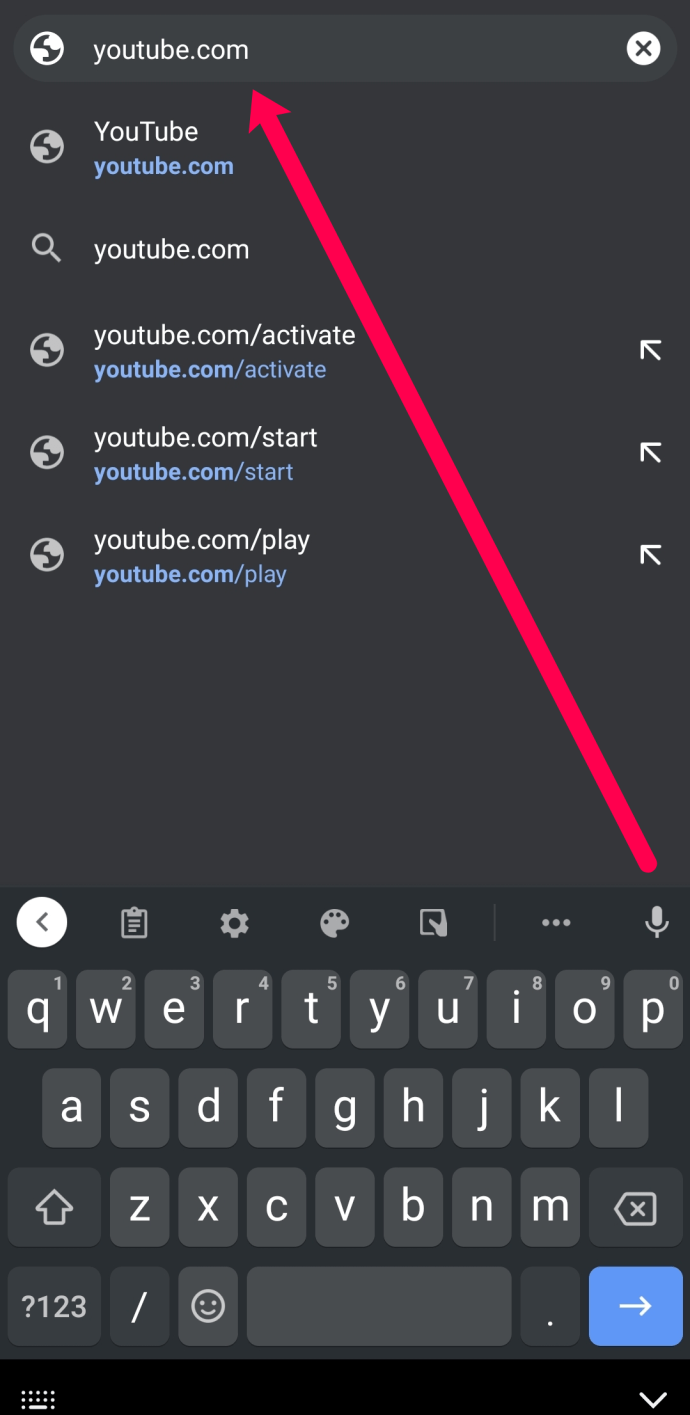
- Sağ üst köşedeki üç dikey noktaya dokunun.
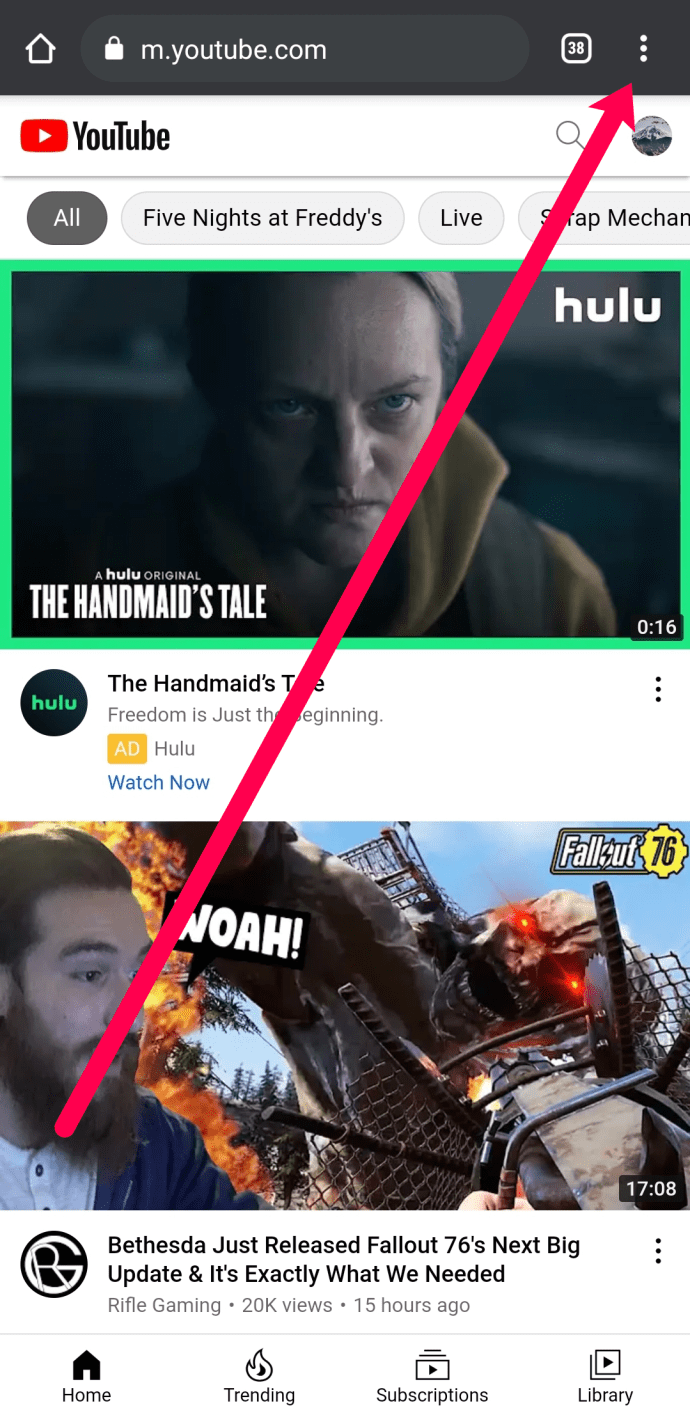
- Musluk Masaüstü sitesi görünen menüde.
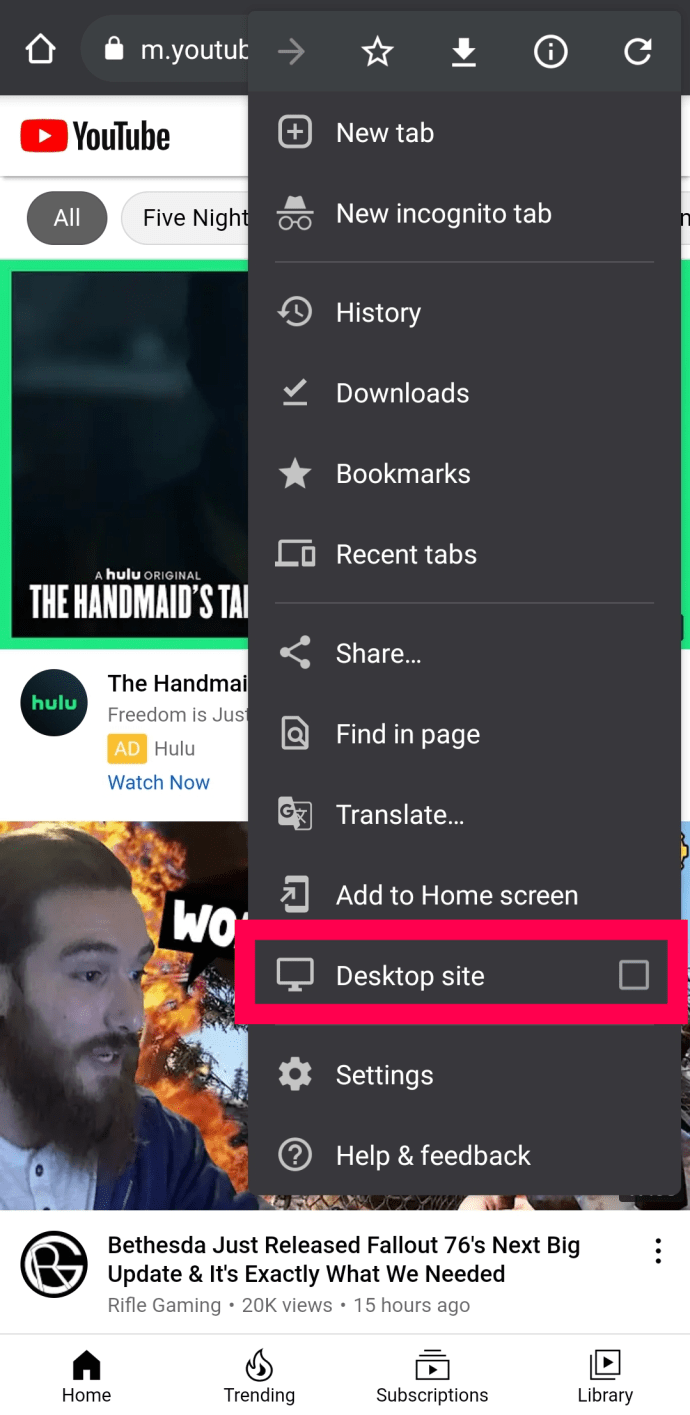
Bu sizi otomatik olarak YouTube'un masaüstü sürümüne yönlendirecektir.

Android'de Firefox'u Kullanma
YouTube masaüstü sitesini ziyaret etme talimatları Chrome'a çok benzer. Sadece şu adımları izleyin:
- Firefox'u açın, ' yazınYouTube.com' adres çubuğuna girin ve tıklayın Girmek.
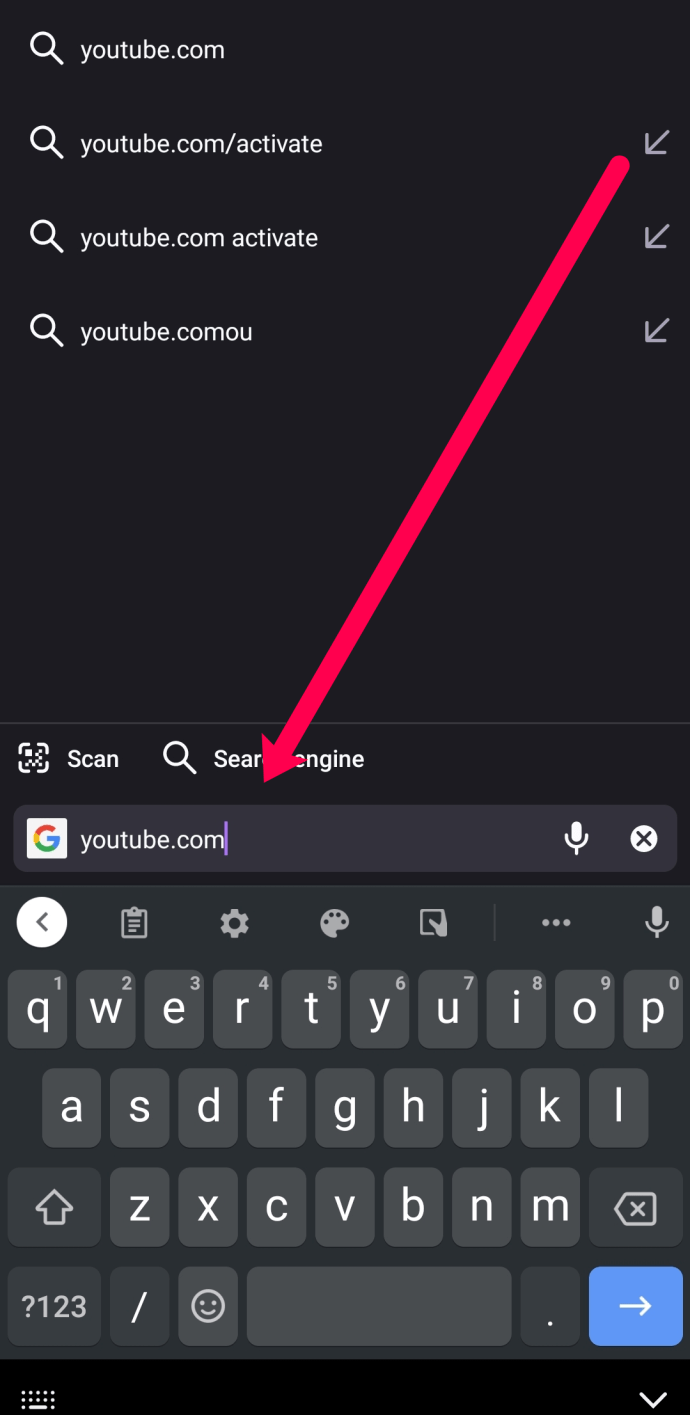
Not: sadece ' yazarsanızYoutube' ve görünen bağlantıya tıklayın; telefonunuzdaki YouTube uygulaması açılabilir ve masaüstü sitesine açma seçeneğini görmezsiniz.
- için anahtarı değiştirin Masaüstü sitesi üzerinde.
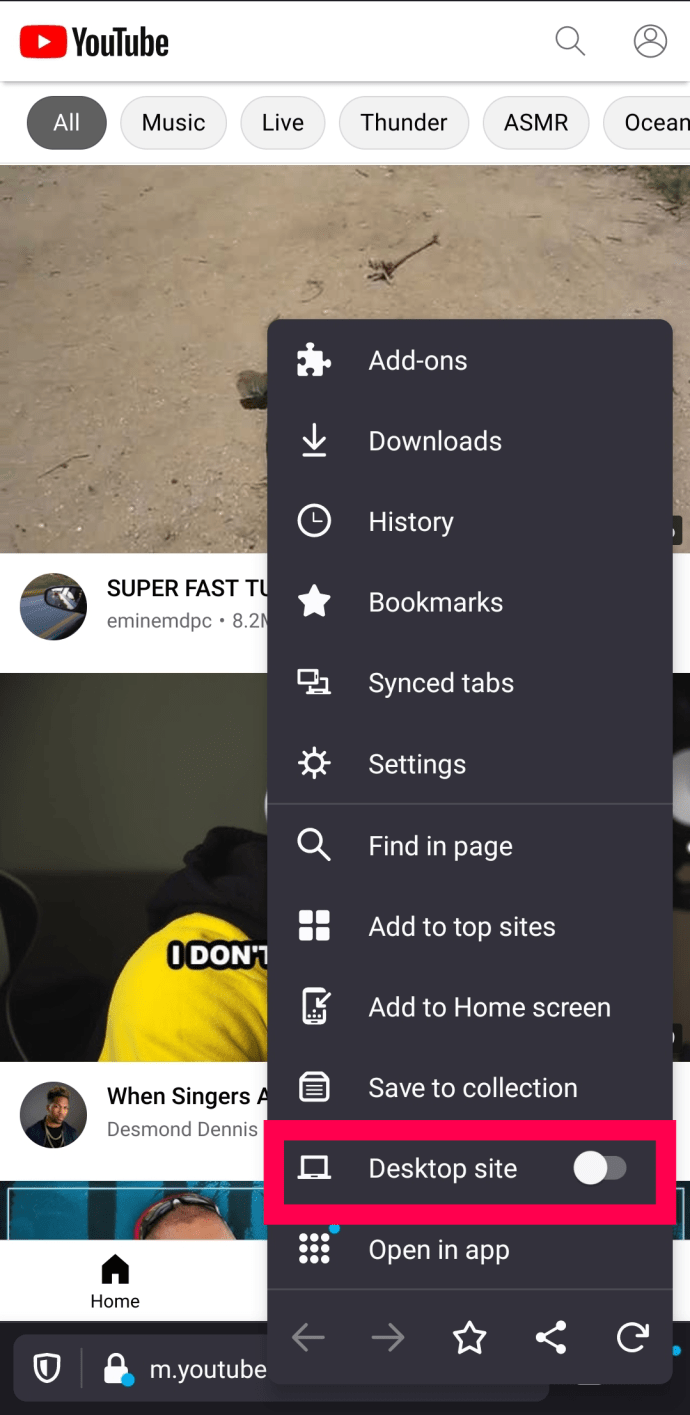
- YouTube'un masaüstü sürümü sizin için otomatik olarak açılır.
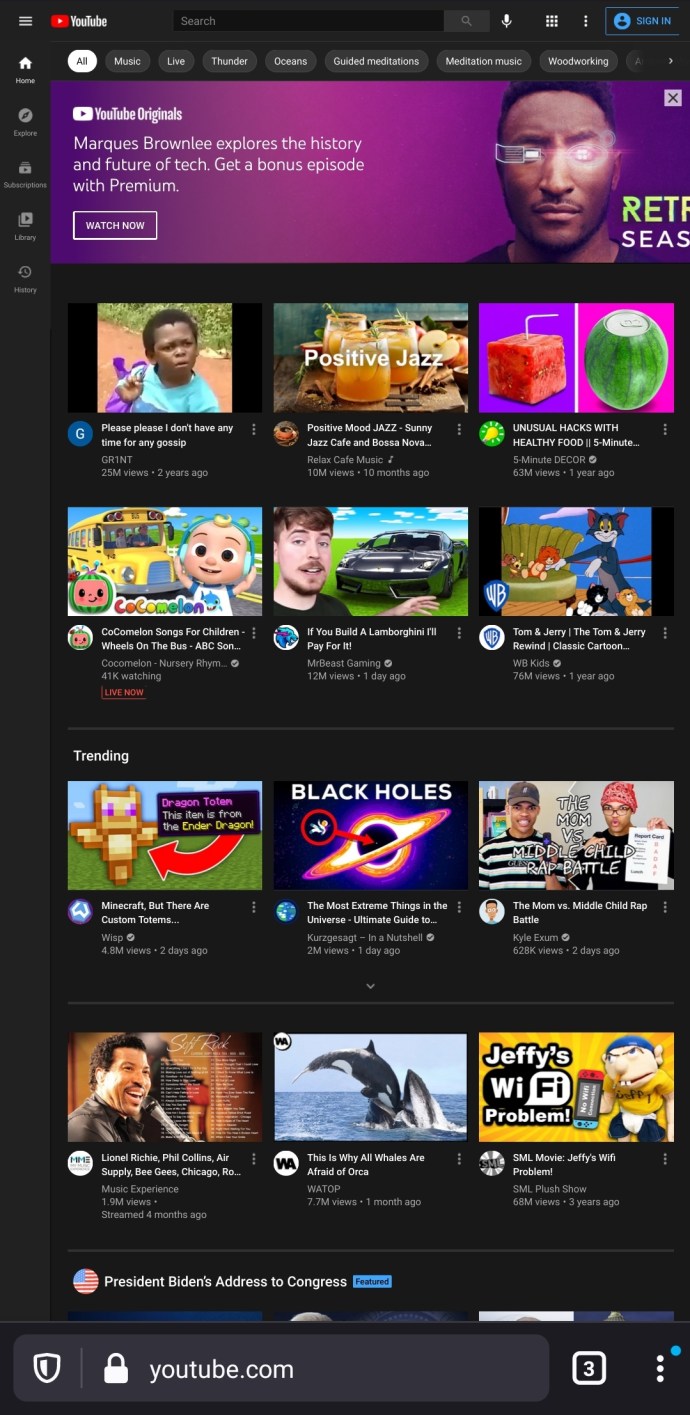
Tıpkı Chrome gibi, Firefox'ta da Masaüstü sürümüne geçmek gerçekten çok basit.
Android'de Varsayılan İnternet Tarayıcısını Kullanma
Bazı Android kullanıcılarının varsayılan veya yerel bir internet tarayıcısı vardır. Tercih ettiğiniz tarayıcı buysa, şu adımları izleyin:
- İnternet tarayıcısını açın, ' yazınYouTube.com' ve ardından tıklayın Girmek. Diğer tarayıcılarda olduğu gibi, arama motorundan YouTube'u seçerseniz bunun yerine YouTube uygulamasını açabilir.
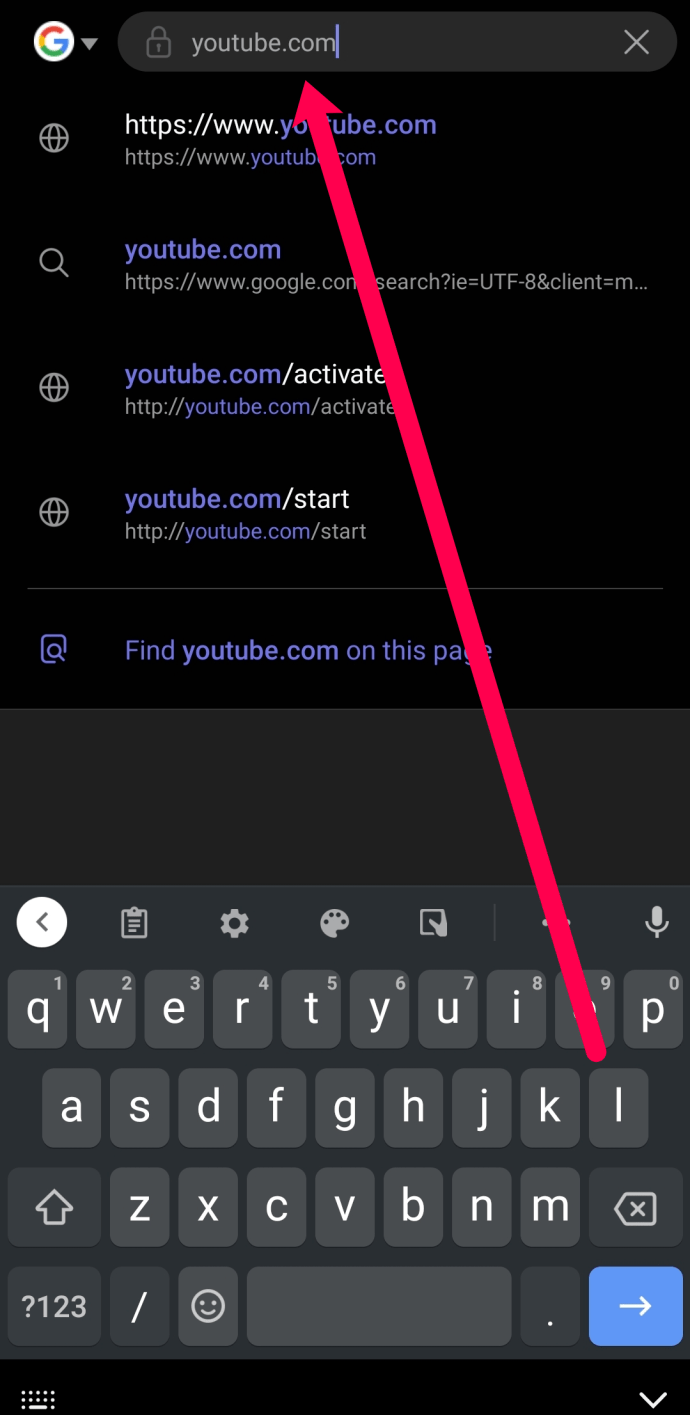
- Sağ alt köşedeki üç yatay çubuğa dokunun.
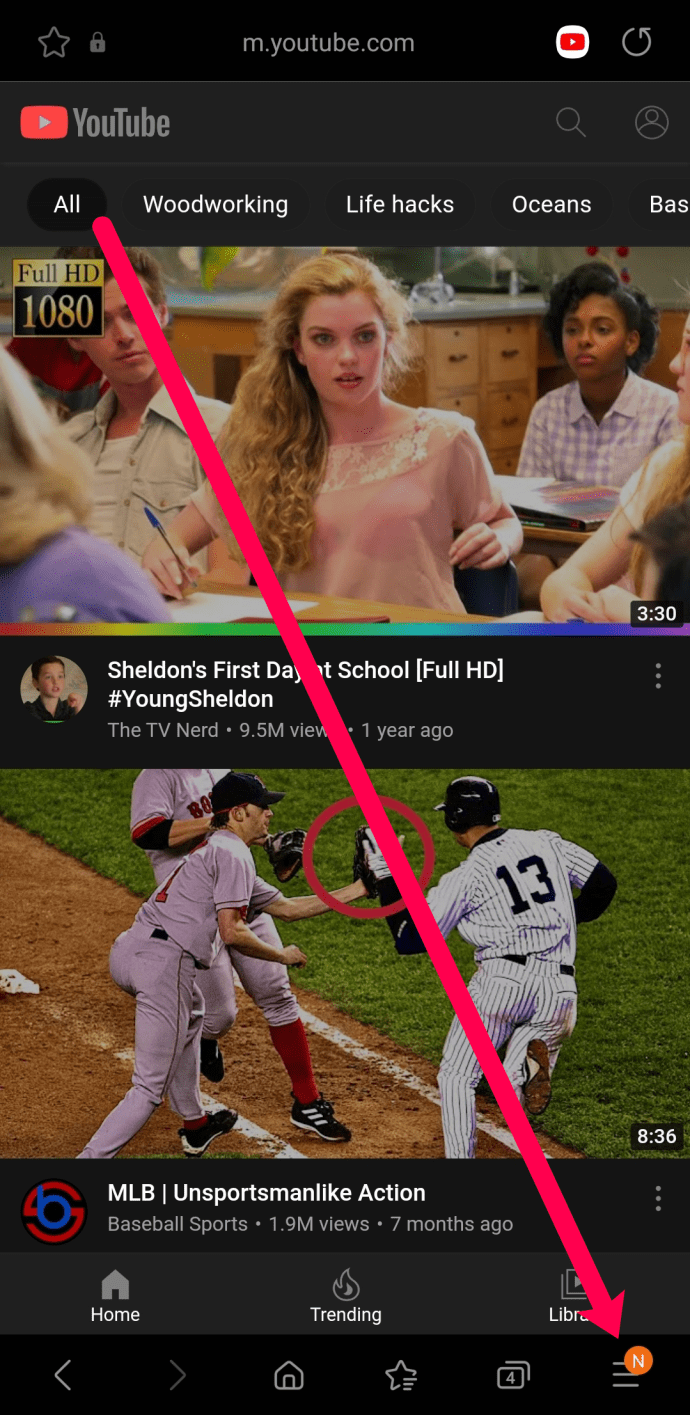
- Ardından, üzerine dokunun Masaüstü sitesi.
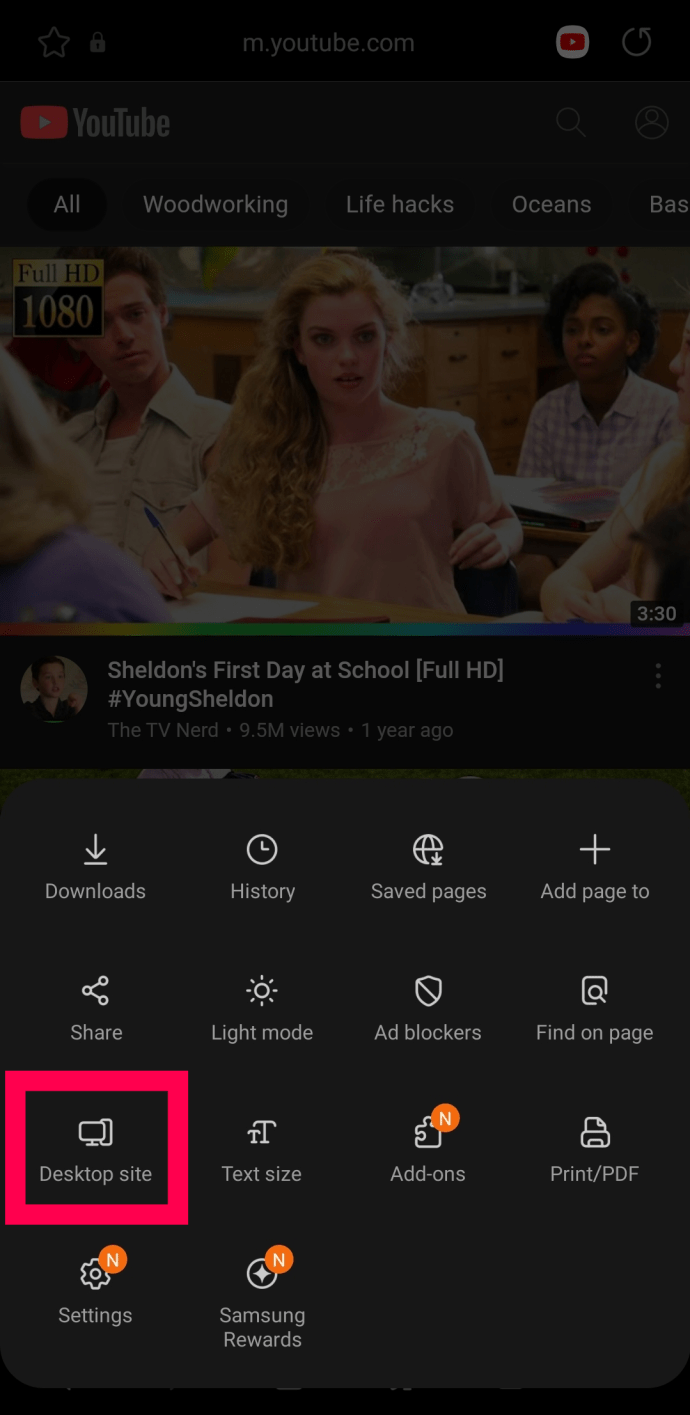
- Bu sizi otomatik olarak YouTube'un masaüstü sürümüne yönlendirecektir.
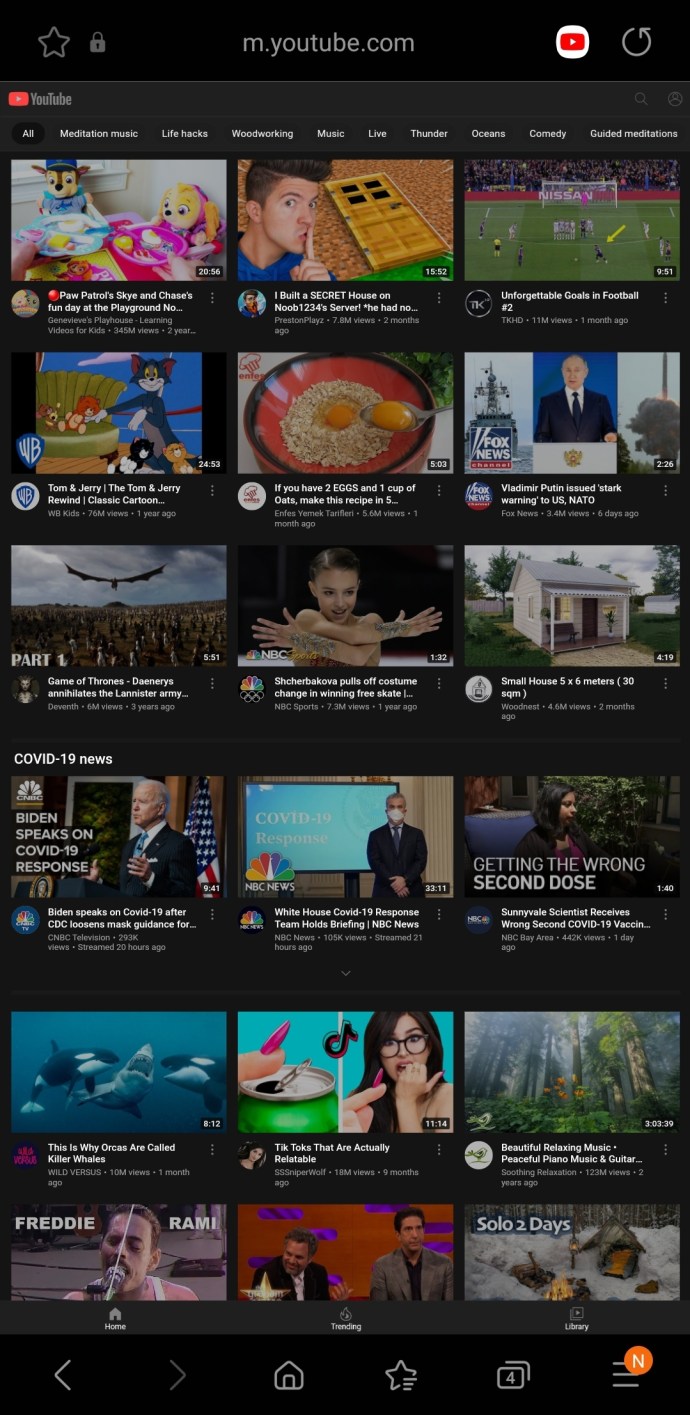
Artık masaüstü sürümünü kullanarak telefonunuzda YouTube'a göz atabilirsiniz.
Opera'yı Android'de Kullanma
Bir diğer popüler tarayıcı ise Opera. Neyse ki, aşağıdaki adımları izleyerek YouTube masaüstü sürümünü görüntüleyebilirsiniz:
- Opera'yı açın ve ' yazınYouTubebe.com.' Arama motorundan gelen bağlantıya tıklarsanız, masaüstü sitesini açma seçeneğini göstermeyecek olan mobil uygulamaya yönlendirilebileceğinizi unutmayın.
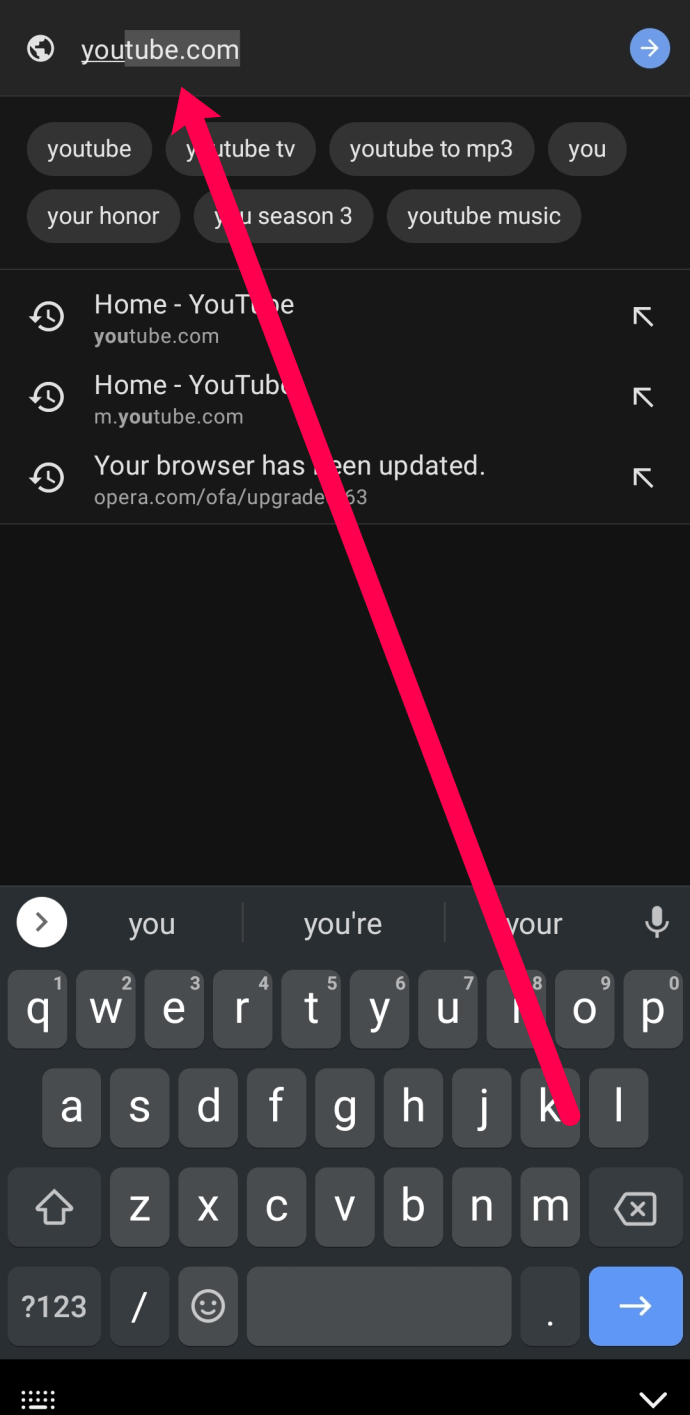
- Sağ üst köşedeki üç dikey noktaya dokunun.
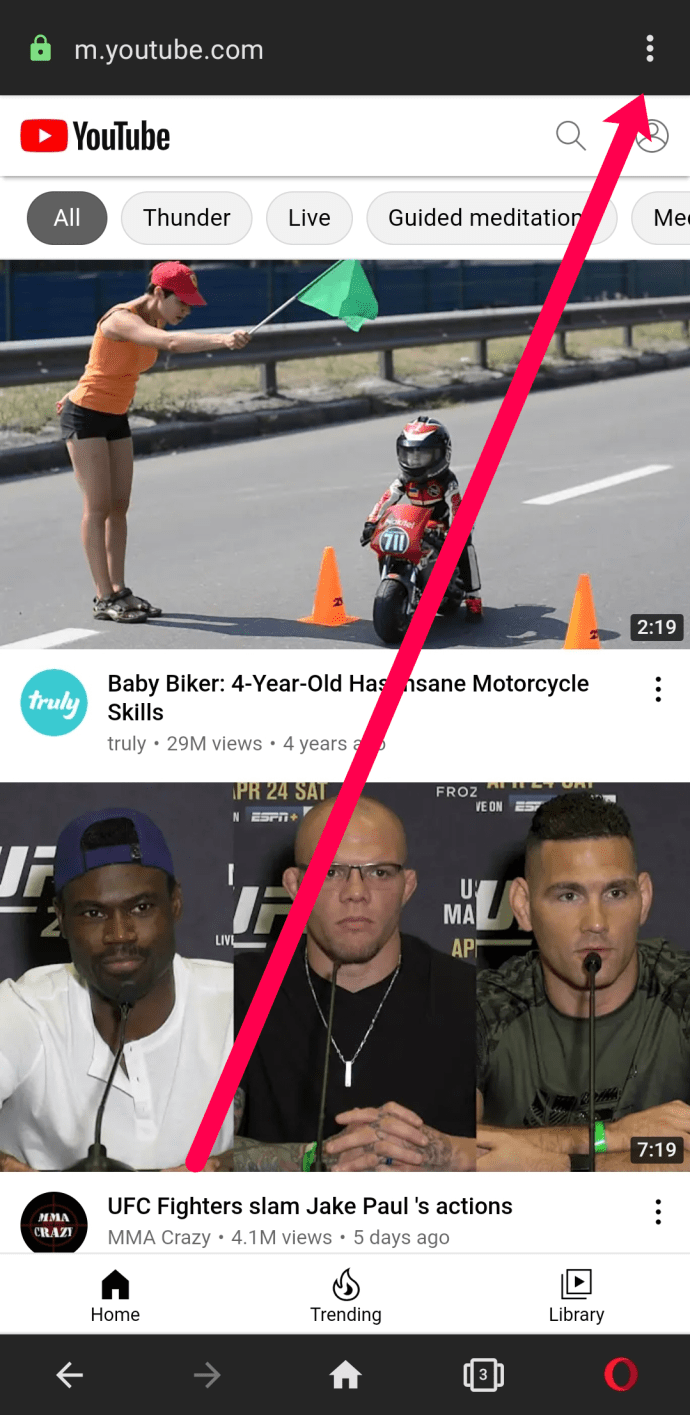
- için anahtarı açın Masaüstü sitesi.
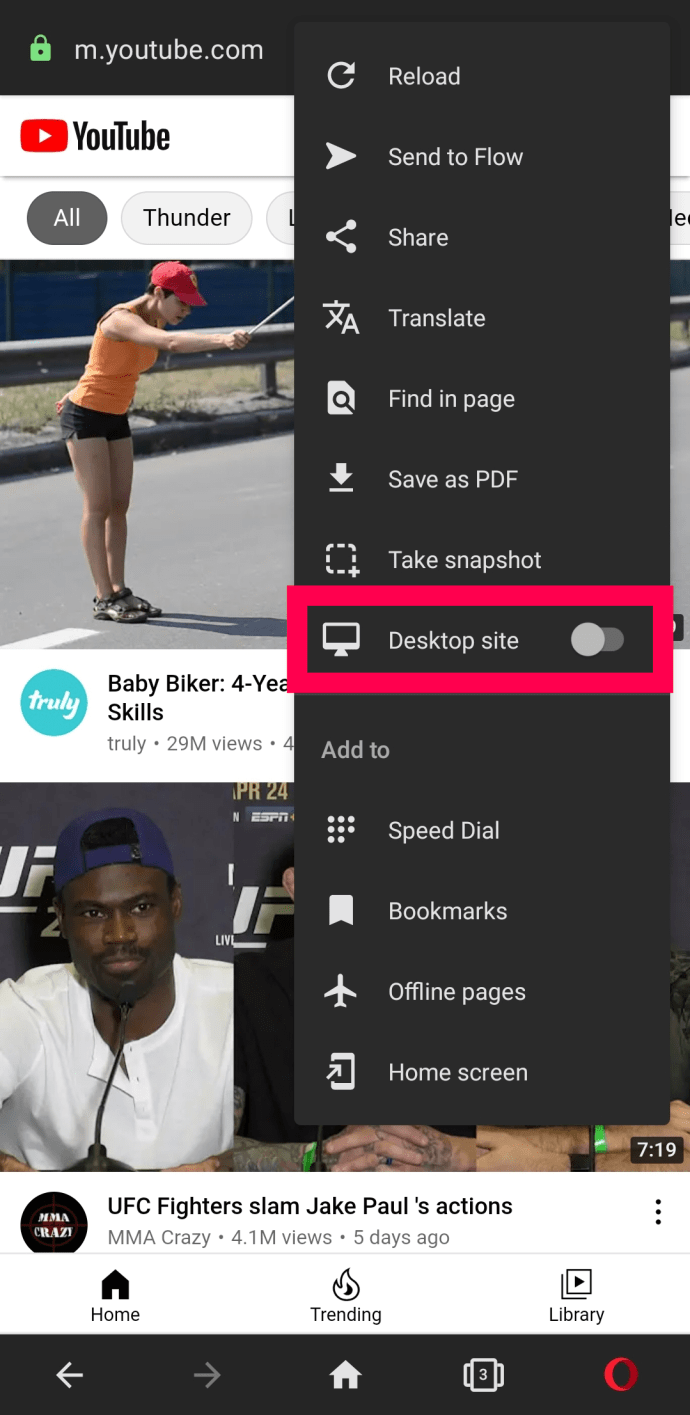
- Opera, YouTube'un masaüstü sürümünü otomatik olarak açacaktır.
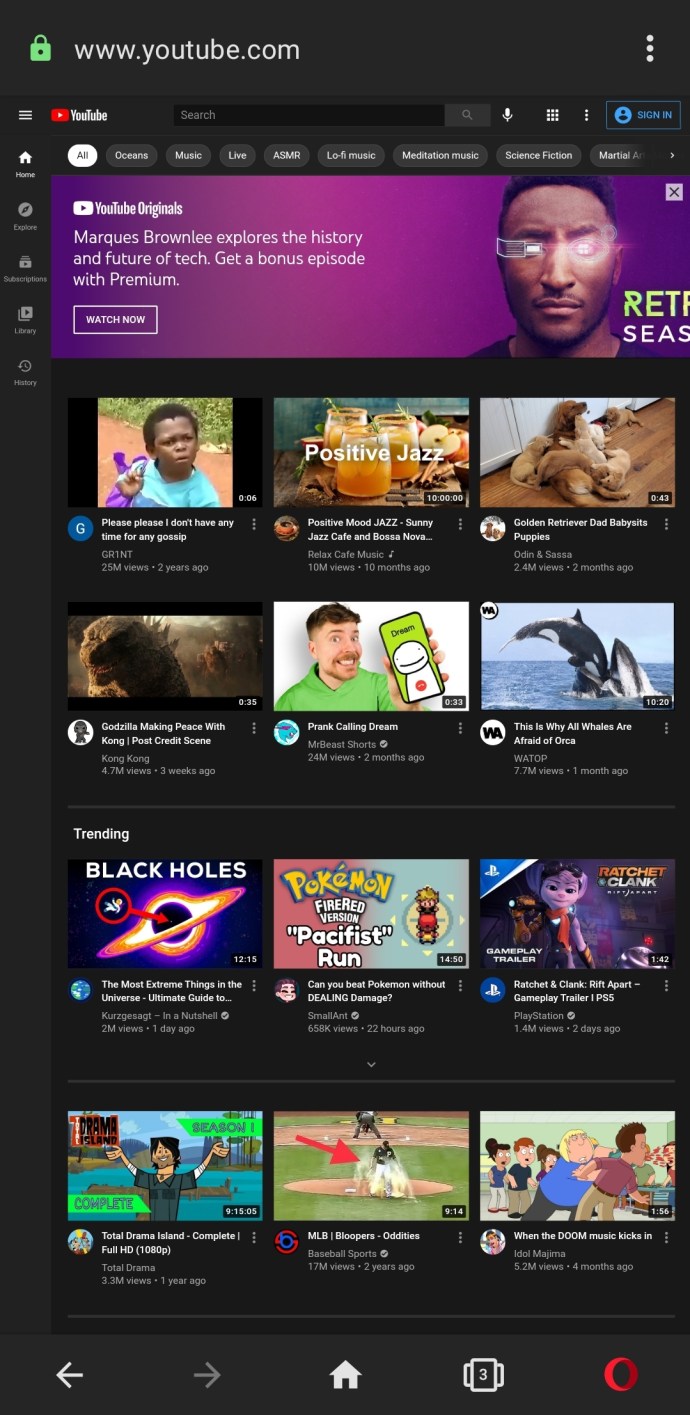
Hepsi bu kadar! Artık telefonunuzda YouTube'un masaüstü sürümüne göz atabilirsiniz.
İzleme Geçmişinizi ve Arama Geçmişinizi görüntüleyin
Tüm izlediğiniz videoları ve arama geçmişinizi YouTube'un masaüstü modunda görüntüleyebilirsiniz.
- Musluk Kütüphane ekranın sağ alt köşesinde.
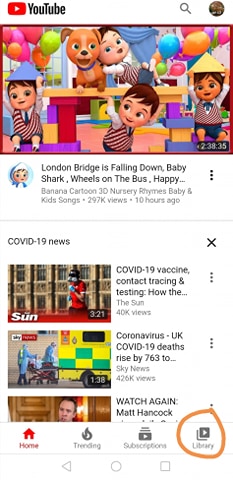
- ardından, öğesine dokunun. Tarih.
- Oradan görebilirsin Geçmişi İzle ve Arama geçmişi.
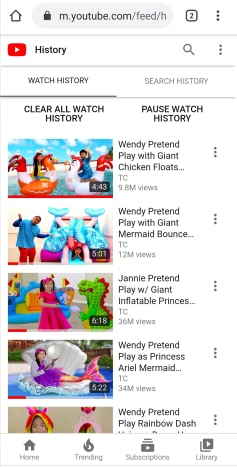
Android Telefonunuzdan Herhangi Bir Masaüstü Web Sitesini Görüntüleyin
Yukarıdaki işlem, ziyaret etmeyi seçtiğiniz herhangi bir web sitesinde çalışacaktır. Aynı seçimi diğer mobil tarayıcılarda da yapabilirsiniz.
Firefox'ta menüyü ve ardından Masaüstü sitesi iste'yi seçin.
Opera'da menüye erişin, Ayarlar, ve Kullanıcı Aracısı ve sonra geçiş yap Mobil ile masaüstü.
Farklı bir tarayıcı kullanırsanız, muhtemelen aynı tür bir seçeneğe sahip olacaktır. Çoğu Chromium'a dayandığından, muhtemelen Chrome'a benzer olacaktır.

YouTube Masaüstü Sitesini iPhone'unuzdan Görüntüleyin
Tıpkı Android telefonlar gibi, iPhone'larda da birçok tarayıcı seçeneği var. Safari'den Chrome'a, YouTube'un masaüstü sürümünü iPhone'unuzda kolayca görüntüleyebilirsiniz.
Seçeneklerinizi gözden geçirelim.
iPhone'da Safari'yi Kullanma
Apple'ın varsayılan tarayıcısını tercih ederseniz, YouTube'u masaüstü sürümünde görüntülemek için aşağıdaki adımları izleyebilirsiniz:
- Safari'yi açın ve ' yazınYouTube.com' adres çubuğuna. Safari, bunu uygulamada açmak isteyip istemediğinizi sorabilir. Bunu görmezden gelin, uygulama size masaüstü seçeneği sunmaz.
- üzerine dokunun aa adres çubuğunun sol üst köşesindeki simge.
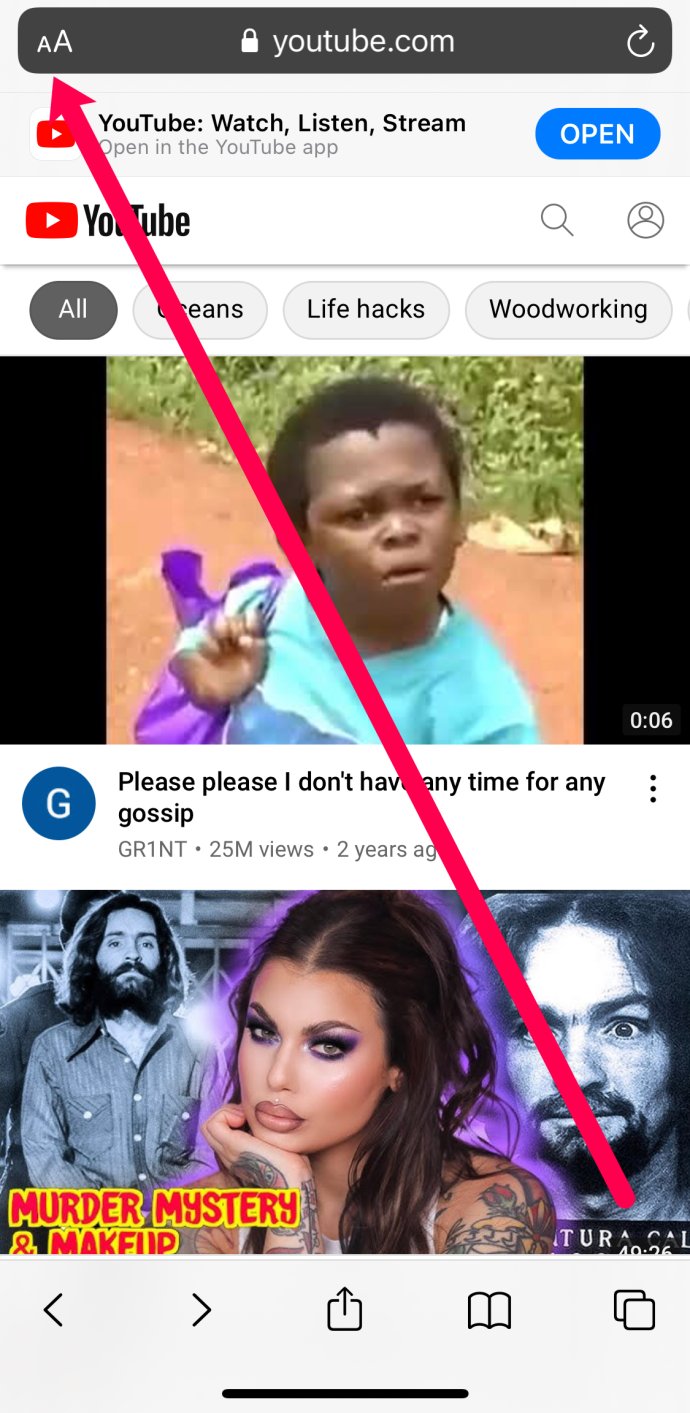
- Ardından, üzerine dokunun Masaüstü Web Sitesi İste.
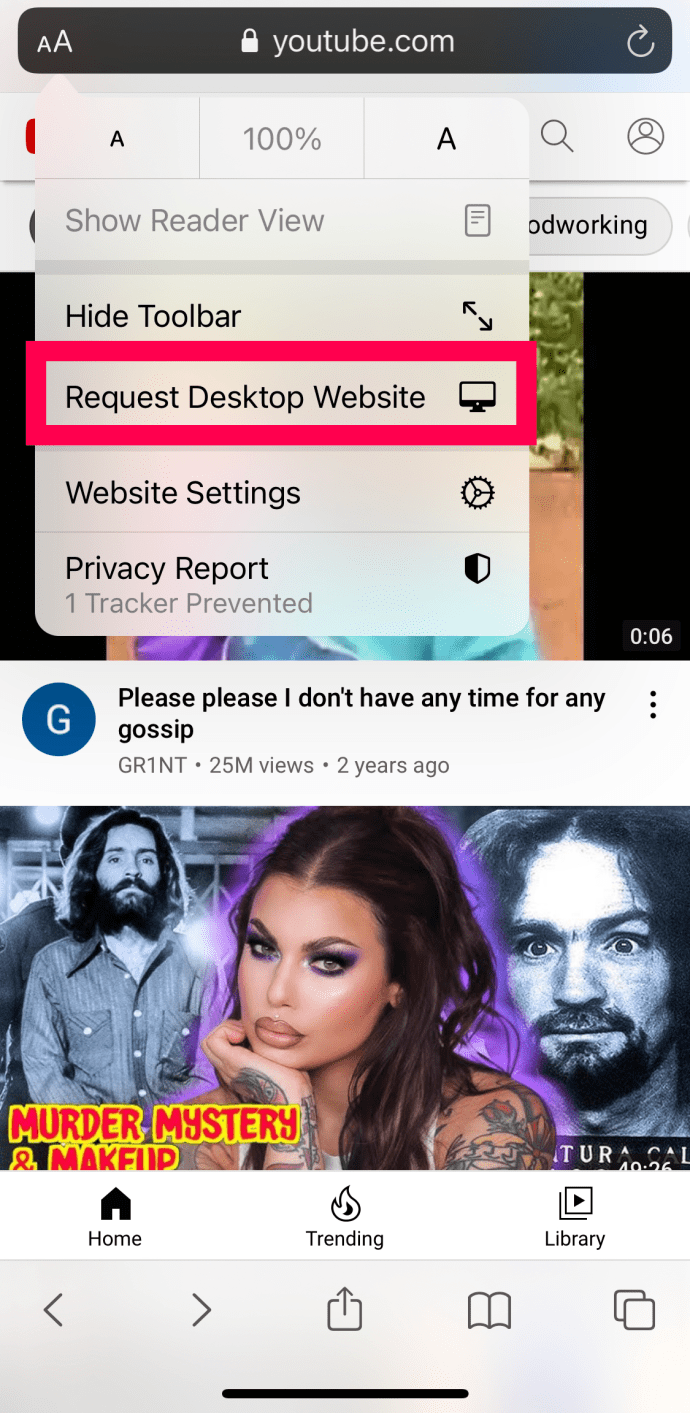
- Safari size otomatik olarak masaüstü görünümünü sağlayacaktır.
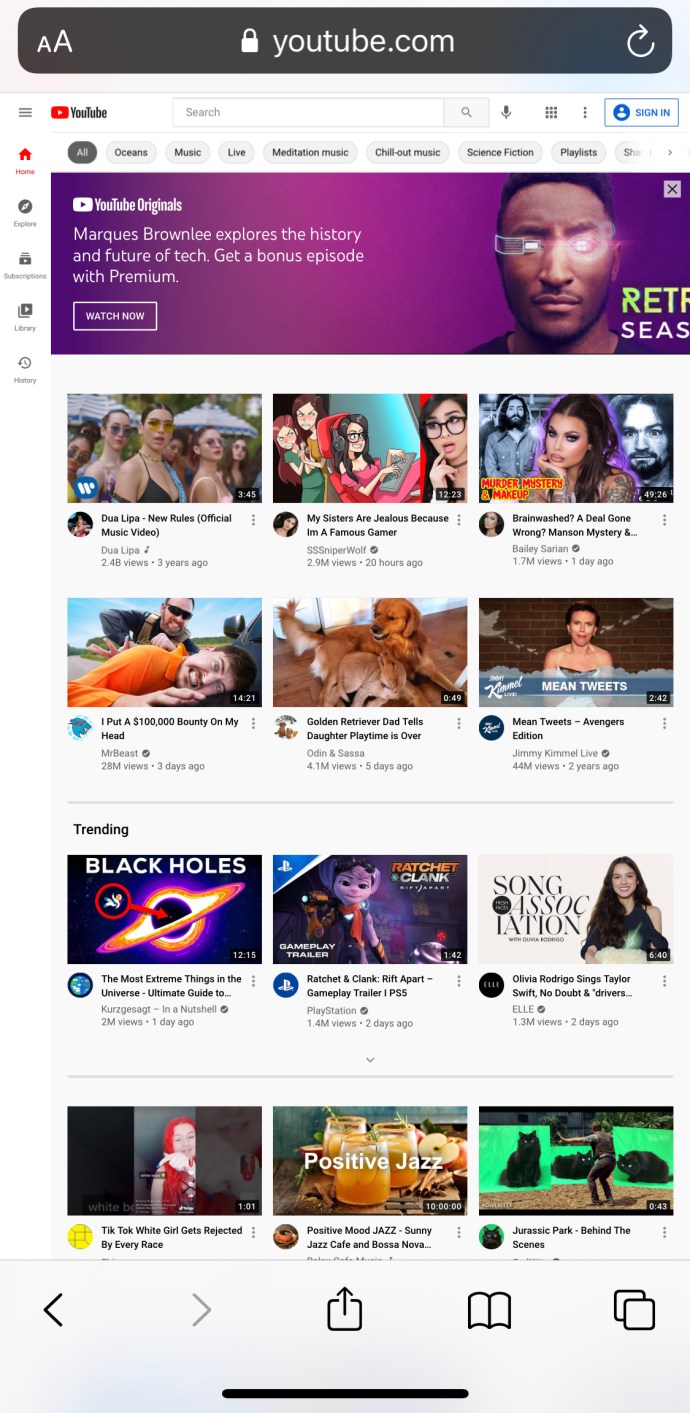
Safari'de menü seçeneğini bulmak biraz daha zordur, bu nedenle yukarıdaki talimatlar Masaüstü sürümünü hızlı bir şekilde açmanıza yardımcı olacaktır.
iOS'ta Firefox'u kullanma
Firefox'ta gezinmek biraz daha basittir. YouTube'un masaüstü sürümüne erişmeniz gerekiyorsa şunu yapın:
- Firefox'u açın ve YouTube.com'u ziyaret edin.
- Sağ üst köşedeki üç noktaya dokunun.
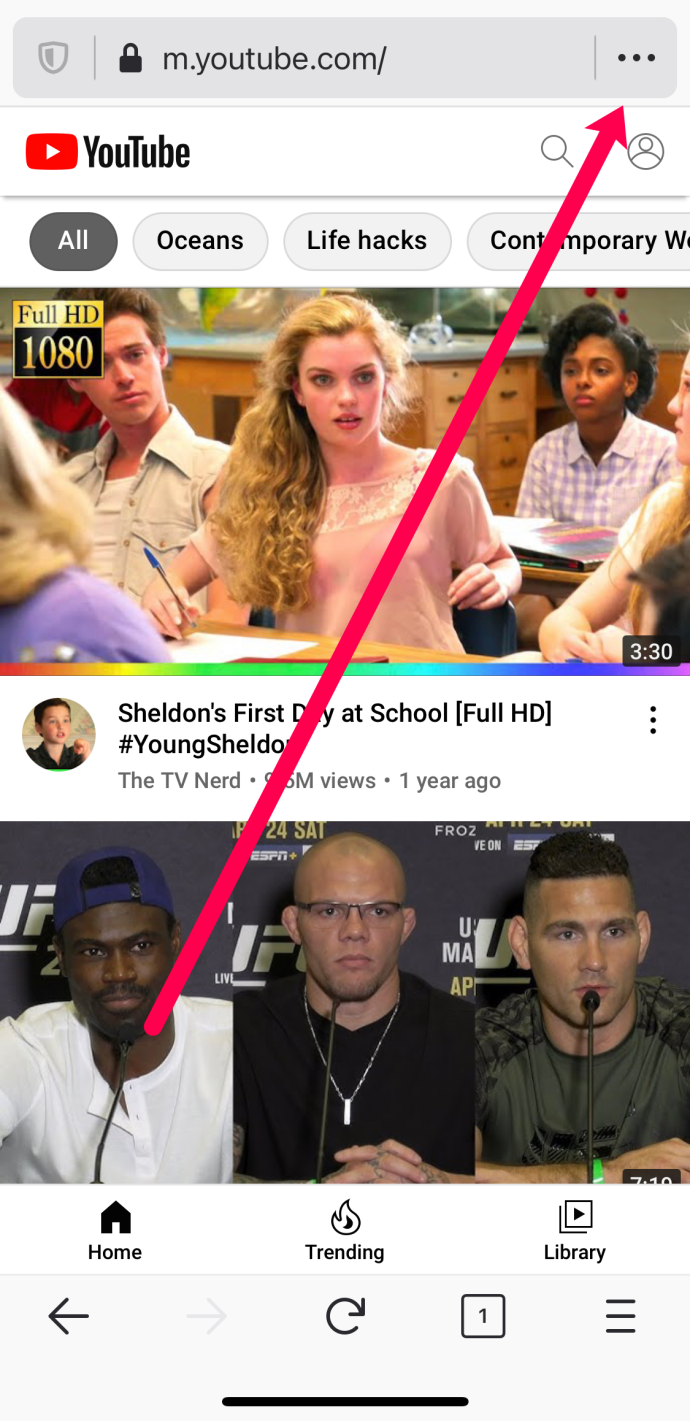
- Şimdi, üzerine dokunun Masaüstü sitesi iste.
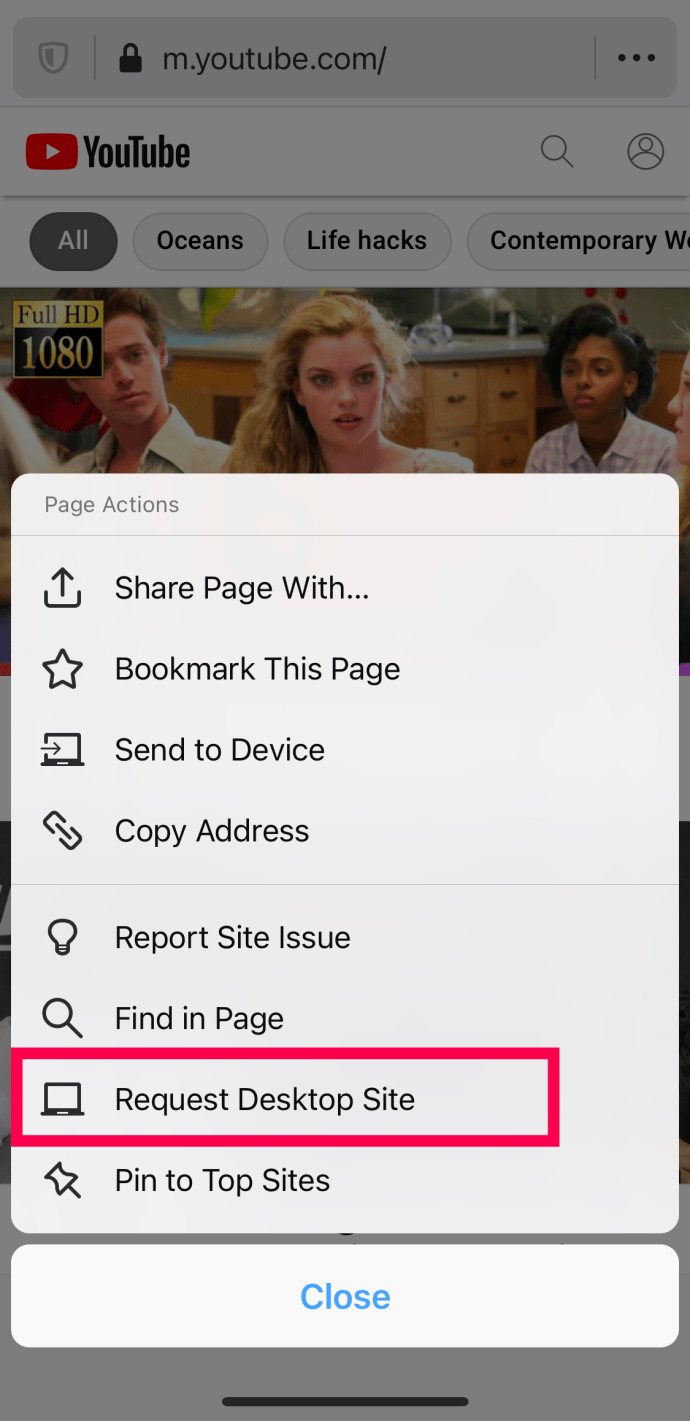
Diğer tarayıcılar gibi, YouTube'un masaüstü sürümü de otomatik olarak masaüstü sitesine dönecektir.
iPhone'unuzdan Herhangi Bir Masaüstü Sitesini Görüntüleyin
Android'de olduğu gibi, ziyaret etmeyi seçtiğiniz hemen hemen tüm web sitelerinde yukarıdaki işlemi tekrarlayabilirsiniz. Safari yerine iOS için Chrome veya başka bir tarayıcı kullanıyorsanız, masaüstü web sitesini de isteyebilirsiniz.
- iPhone'unuzda Chrome'u açın.
- Sağ üstteki üç noktalı menü simgesini seçin.
- Masaüstü sitesinin yanındaki kutuyu işaretleyin.
- Web sitenize normal şekilde gidin.
Aynısı Opera Mini, Dolphin, Firefox Focus veya yüklemiş olabileceğiniz herhangi bir alternatif için de geçerlidir. Hepsi, menüden masaüstü sitesini seçmek için benzer seçeneklere sahip olacak.
Masaüstü bir site üzerinden bir mobil site sunmanın ardındaki teori sağlamdır. Daha az veri yakmak için kolaylaştırılacak ve ayrıştırılacaklar ve çok daha hızlı yüklenecekler. Ayrıca daha küçük ekranlar için optimize edilmelidirler.
Sitenin kendisi tarama deneyiminden ödün vermiyorsa ve mobil kullanıcılara mümkün olduğunca masaüstü deneyimine yakınsa bu sorun değil. Ama bu her zaman böyle değildir. YouTube örneğinde, masaüstü deneyimini Google'ı tatmin edecek kadar iyi çalışacak şekilde taklit etmek için yeterli ekran alanı yok. Kullanıcıların ise başka fikirleri var.
Sıkça Sorulan Sorular
Gördüğünüz gibi, YouTube'un masaüstü sürümünü bir mobil cihazda kullanmak, birkaç ekstra adımla oldukça basittir.
Mobil siteye nasıl geri dönerim?
YouTube'un mobil sürümünü görüntülemeniz gerekiyorsa yapabilirsiniz. Yukarıda yaptığımız gibi menü simgesine dokunun ve masaüstü seçeneğinin işaretini kaldırın. Sayfanız, mobil sürümü size tekrar göstererek otomatik olarak yenilenmelidir.
Bir videoyu yeni bir pencerede oynatırsam, mobil siteye geri dönüyor. Ne yapabilirim?
Bir mobil cihazdaki web sitelerinin masaüstü sürümüyle ilgili yaygın bir sorun, mobil sürümü çalıştıracak şekilde tasarlanmış olmalarıdır. Bu, yeni bir web sayfası açtığınızda mobil sürümün görüntülendiği anlamına gelir. Neyse ki, yapmanız gereken tek şey yukarıda yaptığımız gibi masaüstü seçeneğine tıklamak.
Telefonlar ve Tarayıcı Ayarları
Çoğu telefon ve tarayıcı, bir sitenin masaüstü sürümünü destekleyebilir. Gerçekten ihtiyacınız olan tek şey, güvenilir ve güvenilir bulduğunuz bir tarayıcı, geliştiriciler bizim için tüm zor işleri yaptı.
Telefonunuzda masaüstü sitelerini görüntüleme konusundaki düşüncelerinizi ve deneyimlerinizi aşağıda paylaşın.